Работа с базами данных в Denwer
PhpMyAdmin – это интерфейс, позволяющий нам работать с базой данных. MySql базы данных – основной инструмент для создания динамических сайтов.
Принцип работы заключается в следующем: создается HTML-каркас сайта и в определенные места каркаса (например в область основного содержимого) посредством PHP-скриптов из базы данных выводится информация, которая и формирует контент сайта.
А в данной статье мы научимся создавать базы данных на локальном компьютере при помощи Денвера.
Итак, запускаем Денвер и погнали углубляться в дебри (читать о установке Денвера подробно).
Для запуска используем ярлык Start Denwer.
В адресной строке браузера набираем привычное http://localhost.
Прокручиваем загрузившуюся страницу до списка ссылок.
Нас интересует ссылка http://localhost/Tools/phpMyAdmin
Кликнув по ней загрузится, не поверите, программа phpMyAdmin.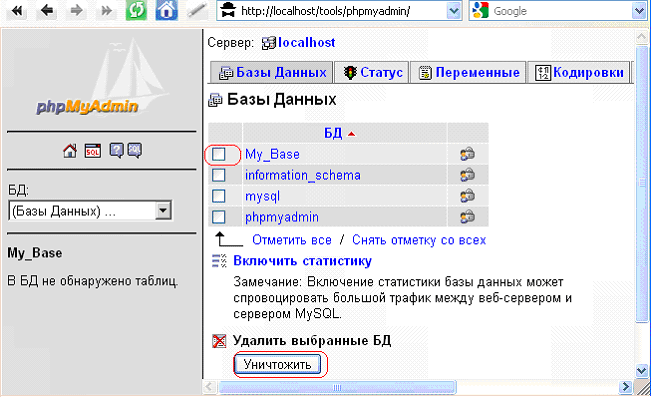
Для начала нам нужно создать пользователя для базы данных. Пользователь имеет определенные привилегии (может редактировать, удалять, создавать новые таблицы и позиции в базе данных) и авторизуется по заданному логину и паролю.
При покупке хостинга у большинства хостинг-провайдеров для вас автоматически создается база данных и аккаунт пользователя с логином и паролем, имеющий все необходимые привилегии. На нормальном хостинге есть точно такой же phpMyAdmin посредством которого вы сможете управлять таблицами и их содержимым, а также импортировать данные из локальной базы данных в базу данных хостинга. Логин и пароль для доступа к базе данных, а также ссылка на phpMyAdmin высылается хостинг-провайдером на ваш e-mail.
На локальном же компьютере нам придется самим создать пользователя.
Кликаем по ссылке «Привилегии» в окне phpMyAdmin и попадаем на страницу с перечислением всех аккаунтов пользователей баз данных.
На странице «Привилегии» кликаем по ссылке «Добавить нового пользователя».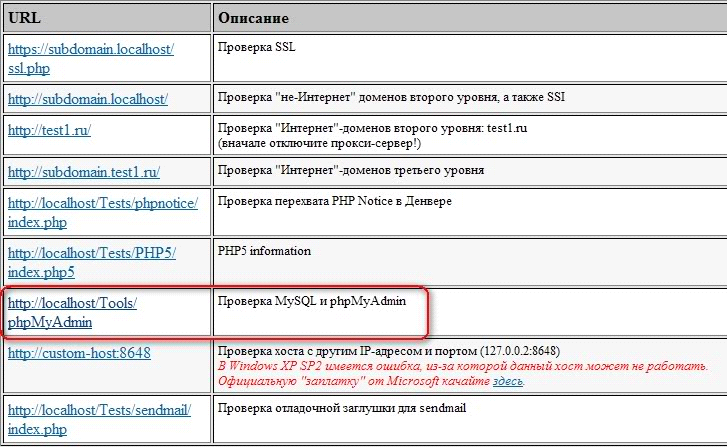
На странице добавления пользователя вводим логин и пароль и выбираем все привилегии, чего уж мелочиться.
Нажимаем кнопку «Пошел» и если все ОК, то мы видим подтверждение создания нового пользователя.
Теперь когда мы будем работать с php-скриптом и подключаться при помощи него к базе данных нужно будет использовать логин и пароль пользователя, указанные при его создании (главное не забыть, что мы там написали при создании пользователя).
Создадим новую таблицу в базе данных для нашего проекта
Переходим на главную страницу phpMyAdmin-a
И прямо на главной странице вводим название новой базы данных, жмем кнопку «Создать».
Вот и все, база создана.
Информация в базе данных хранится не просто так, а в таблицах. Поэтому нам нужно создать хотя бы одну таблицу с некоторым кол-вом полей. Для этого воспользуемся полем «
Задаем таблице какое-то название и указываем кол-во полей в этой таблице.
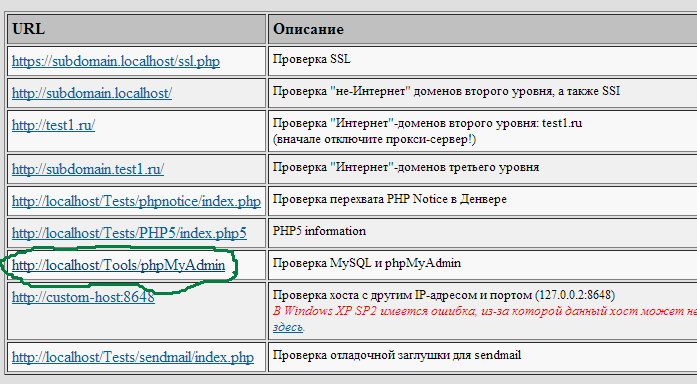
Замечу вот какой факт – таблиц в базе может быть сколь угодно много. И для того, чтобы взять данные из таблицы нужно будет просто указать ее название и поле, из которого происходит выборка данных, а далее вставлять в нужно место HTML-каркаса посредством php-скриптов.
После нажатия кнопки «Пошел» загружается страница создания полей в базе данных.
Рис. 1. Создание полей в таблице.
А теперь, чтобы двигаться дальше, нам нужно скушать немного теории
Информация в базе данных хранится следующим образом:
Есть база данных имеющая определенное название (в нашем случае new_base). В базе данных расположены таблицы, их может быть сколь угодно много (в нашем случае мы создаем таблицу tablica в базе данных new_base). Внутри таблицы есть поля с данными в ячейках, их количество задается при создании таблицы (в нашем случае мы создаем 3 поля).
Графически это дело можно представить так:
В любой таблице обязательно должно присутствовать служебное поле называемое полем первичного ключа.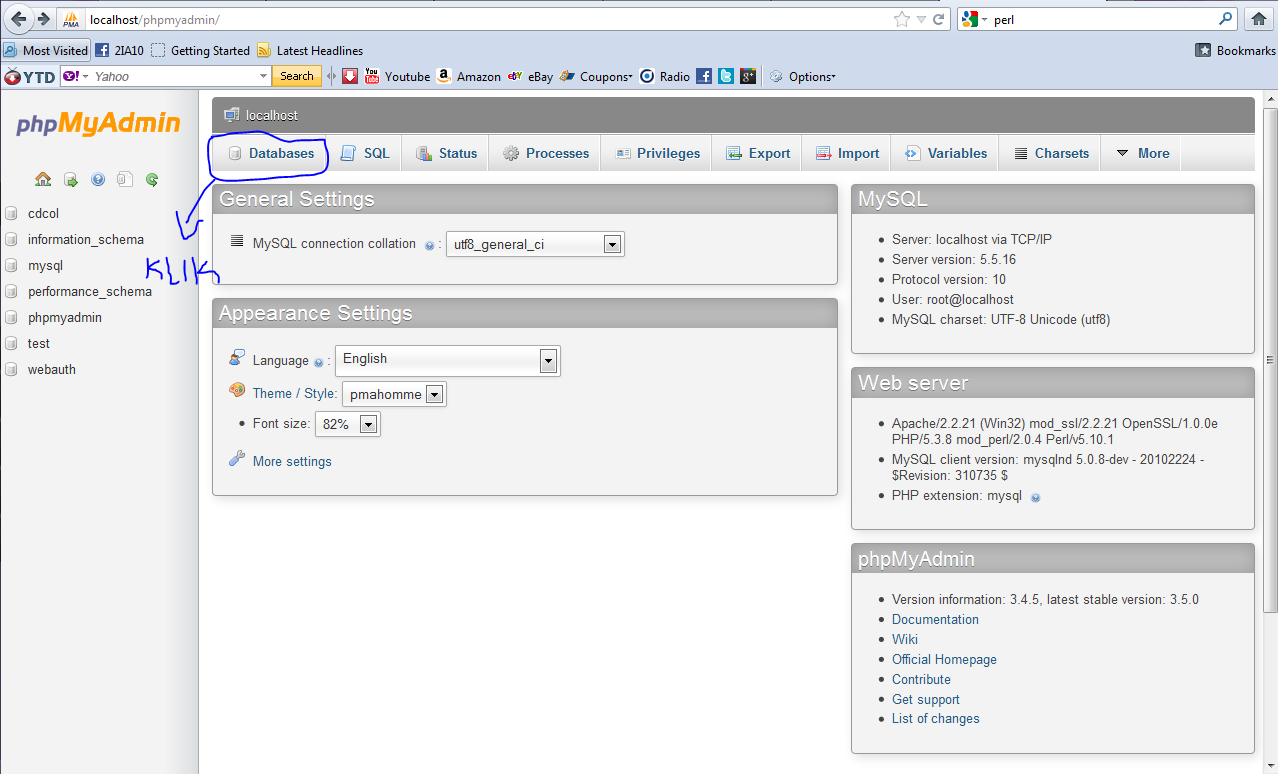
С теорией закончили, переходим к созданию таблиц на практике.
Весь нижеидущий текст относится к Рис. 1.
В начале давайте создадим это столь необходимое поле первичного ключа. Полем первичного ключа у нас будет самое первое поле. Поехали по шагам:
1) Даем название нашему полю, например id.
2) Выбираем тип поля. По умолчанию в типе поля стоит значение VARCHAR – это значит нетипизированные данные, т.е.
Еще один интересный тип данных – это TEXT. Тип данных TEXT говорит сам за себя: в ячейках поля данного типа могут содержаться любые текстовые символы (буквы, цифры, пробелы, коды HTML и т. д.). Но в отличии от типа VARCHAR типу текст не нужно указывать Длины/Значения. Для TEXT длина значения автоматически приравнивается 65535 символов, и поле ввода
д.). Но в отличии от типа VARCHAR типу текст не нужно указывать Длины/Значения. Для TEXT длина значения автоматически приравнивается 65535 символов, и поле ввода
И последний интересующий нас тип данных – это INT. В ячейках поля типа INT могут содержаться только целочисленные значения. При указании полю типа INT необходимо указать количество символов Длины/Значения.
Остальные типы данных используются ооочень редко. И когда вы почувствуете необходимость в использовании других типов данных, вы будете уже на столько развитыми в данном направлении, что и сами будете знать что они означают. А на данном этапе я скромно умолчу о всех оставшихся извращенных типах данных.
А теперь внимание – для задания параметров поля первичного ключа необходимо выбирать тип данных
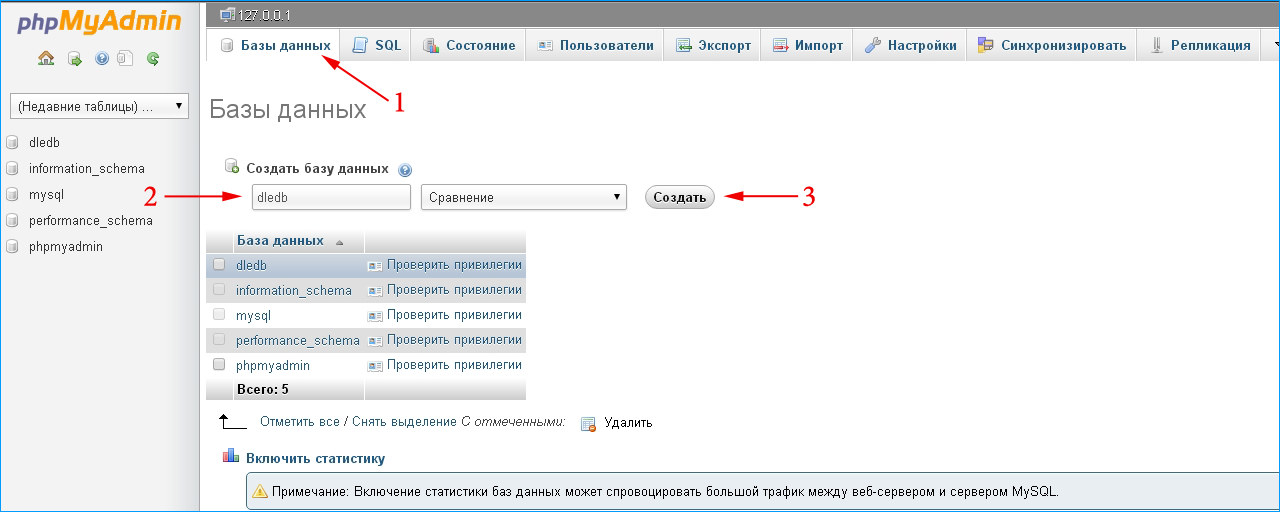
3) Для поля первичного ключа нам необходимо изменить значение Дополнительно на auto_increment. Делается это для того, чтобы при создании новой строки нам не нужно было заморачиваться над внесением данных в поле первичного ключа, оно будет заполняться автоматически (к значению в предыдущей строке поля первичного ключа добавиться единица – инкремент елки-палки).
4) И в конце концов нам нужно поставить радио-переключатель в положение
5) При желании можно указать в Атрибуты значение UNSIGNED. Это значение говорит, что в ячейках данного поля будут содержаться только положительные цифры. Делается это для оптимизации, сокращения выделяемой под переменные памяти.
Вот собственно и все с полем первичного ключа.
Ноль – по умолчанию имеет значение not null. Это значит, что ячейки данного поля не могу быть пустыми а должны содержать хоть какое-то значение. Если у вас возникла необходимость держать ячейки какого-то поля пустыми (понятно, что для поля первичного ключа такая ситуация возникнуть не может никак) то поменяйте значение на null
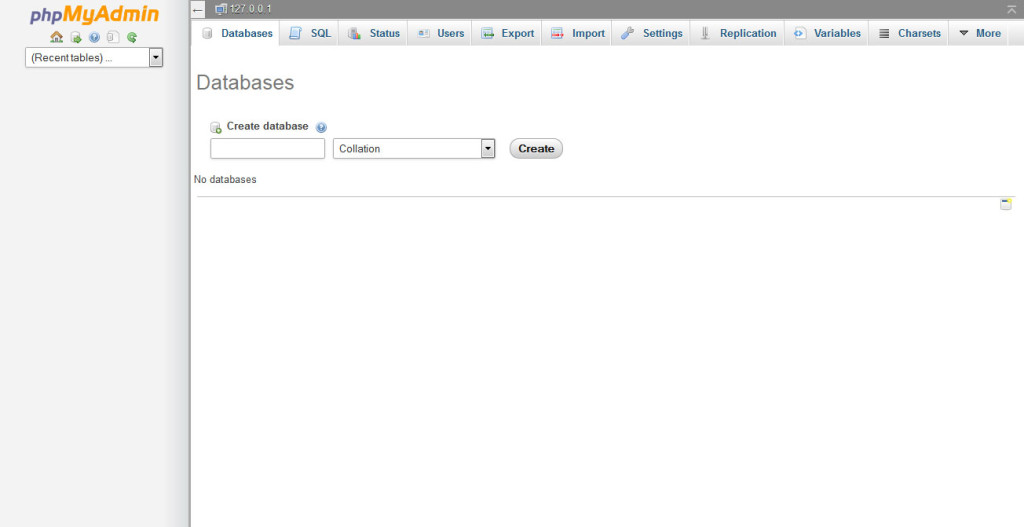
Далее быстренько дадим необходимые атрибуты двум оставшимся полям (пусть это будут VARCHAR и TEXT) и посмотрим на картинку как это все у меня получилось.
Пару слов о Длины/Значения. Для поля id указано 4. Это значит, что в ячейках данного поля может содержаться информация не более 4-х знаков (1000; 15; 9999 – может содержаться, а вот 10000 – уже не может). Аналогичная штука и для поля infa имеющего тип VARCHAR.
Нажимаю кнопку Сохранить и моя вновь спроектированная таблица для базы данных рождается на свет.
Если я нажму кликну по ссылки
Поле id можно оставить пустым, так как оно у нас имеет атрибут auto_increment и в ячейку автоматически запишется для первого поля значение 1.
Внизу страницы нажимаю кнопку Пошел и запись вносится в базу данных.
Просмотреть информацию, записанную в таблицу, можно кликнув по вкладке Обзор.
дополнительные модули « Пакеты расширений « Denwer
Внимание! Если вы еще не прочитали статью Устанавливаем базовый комплект и не установили ядро системы, вам необходимо это сделать прямо сейчас. Пакеты расширений можно ставитьВключает: PEAR; модули для работы с различными СУБД; tidy, mbstring и т.д.
В состав базового пакета Денвера, помимо стандартного набора модулей, входят только следующие библиоткеки: sqLite, iconv, GD2, MySQL и MySQLi, PDO. Другие дополнительные модули (например, PostgreSQL, mbstring, и библиотеки PEAR и т.д.) поставляются в данном пакете расширения.
Подключение модулей
После успешной установки вам необходимо открыть файл /usr/local/php5/php.ini в любом текстовом редакторе и раскомментировать директивы подключения тех или иных модулей, чтобы они выглядели так:
extension = имя_модуля
Модули, закомментированные при помощи двойной точки с запятой ;;, как правило, требуют дополнительных
внешних библиотек и не работают в умолчательной конфигурации.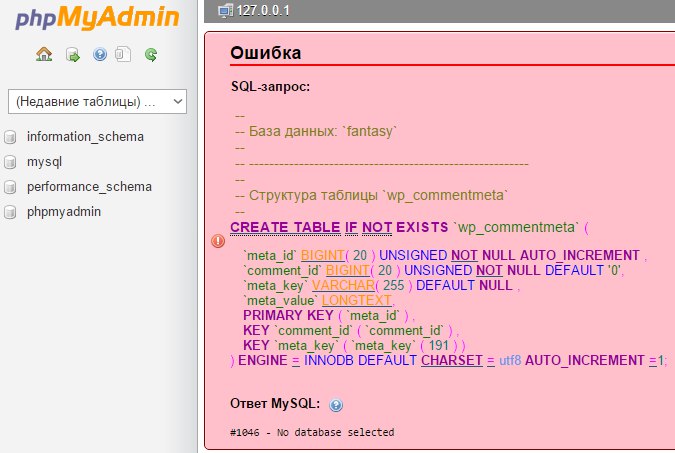 Будьте осторожны при их подключении!
Будьте осторожны при их подключении!
Рекомендуется не подключать все модули сразу, а делать это позже, по мере необходимости. Такой подход позволит сэкономить оперативную память и сделает работу сервера более стабильной.
Работа с PEAR
Для работы с PEAR — каталогом разнообразных модулей для PHP — нужно осуществить инициализацию PEAR:
- Скачайте http://pear.php.net/go-pear в /usr/local/php5 под именем go-pear.php.
- Запустите: php go-pear.php, находясь в папке /usr/local/php5.
После этого, если вам будет нужен какой-нибудь «нестандартный» модуль, имеющийся на официальном сайте PEAR,
воспользуйтесь для его установки появившейся утилитой /usr/local/php5/pear.bat.
После установки и настройки пакета не забудьте перезапустить Денвер!
Руссификация PHPMyAdmin в Denwer
Вы здесь: Главная — MySQL — MySQL Основы — Руссификация PHPMyAdmin в Denwer
Ещё буквально год назад люди, скачавшие Denwer, пользовались PHPMyAdmin с русским интерфейсом. На мой взгляд, вещь это бесполезная и даже немного вредная, но она была. И вот затем разработчики Denwer приняли правильное решение убрать русскую версию PHPMyAdmin и оставить только английскую. Однако, огромное количество новичков, незнающие английский язык, сильно пострадало. И я стал получать множество писем и просьб рассказать о том, как руссифицировать PHPMyAdmin в Denwer.
На мой взгляд, вещь это бесполезная и даже немного вредная, но она была. И вот затем разработчики Denwer приняли правильное решение убрать русскую версию PHPMyAdmin и оставить только английскую. Однако, огромное количество новичков, незнающие английский язык, сильно пострадало. И я стал получать множество писем и просьб рассказать о том, как руссифицировать PHPMyAdmin в Denwer.
Я настоятельно всё-таки рекомендую привыкать к английскому интерфейсу, поскольку на хостингах он очень часто только такой и никто Вам его не даст там изменить, вдобавок, элементарные английские слова надо знать любому программисту.
Однако, для тех, кто очень хочет иметь русский PHPMyAdmin в Denwer, я всё-таки даю инструкцию того, как руссифицировать PHPMyAdmin.
- Скачивайте файл: руссификация.
- Извлекаете файл из архива в папку: установочная директория Denwer\home\localhost\www\Tools\phpmyadmin\lang.
- На главной странице PHPMyAdmin выберите в поле «Язык — Language» — «Русский — Russian«.

Всё, теперь PHPMyAdmin на русском, как Вы и хотели. Но здесь есть маленький нюанс. У разных версий PHPMyAdmin будут разные файлы-руссификаторы. Я приложил файл для версии 3.2.3. Если у Вас другая версия PHPMyAdmin, то тогда найдите в Google данную версию PHPMyAdmin, скачайте её и там откопайте языковой файл, который также скопируйте в соответствующее место на Denwer, а затем выберите в списке русский язык.
Как видите, руссифицировать PHPMyAdmin в Denwer не так сложно, но ещё раз повторюсь делать это надо только в крайнем случае, когда Вы английский вообще не знаете и не в состоянии понять, что означают те или иные пункты меню. А как только более-менее освоите русскую версию, обязательно верните английскую.
- Создано 18.05.2012 14:02:25
- Михаил Русаков
Копирование материалов разрешается только с указанием автора (Михаил Русаков) и индексируемой прямой ссылкой на сайт (http://myrusakov.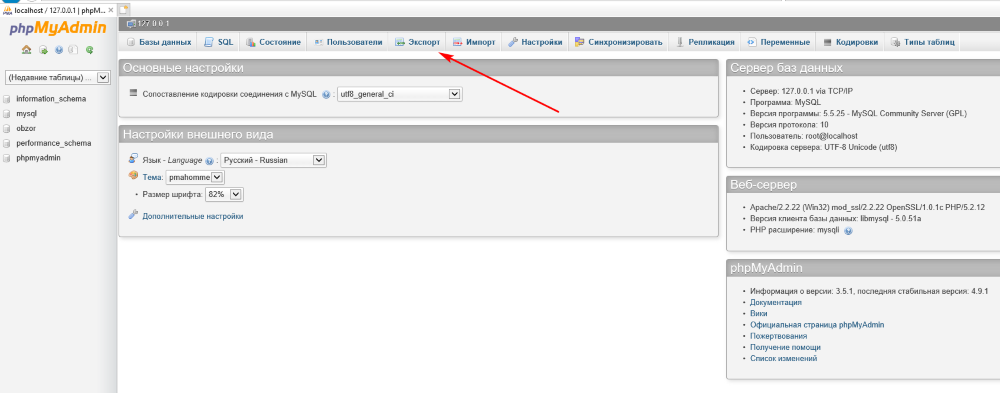 ru)!
ru)!
Добавляйтесь ко мне в друзья ВКонтакте: http://vk.com/myrusakov.
Если Вы хотите дать оценку мне и моей работе, то напишите её в моей группе: http://vk.com/rusakovmy.
Если Вы не хотите пропустить новые материалы на сайте,
то Вы можете подписаться на обновления: Подписаться на обновления
Если у Вас остались какие-либо вопросы, либо у Вас есть желание высказаться по поводу этой статьи, то Вы можете оставить свой комментарий внизу страницы.
Порекомендуйте эту статью друзьям:
Если Вам понравился сайт, то разместите ссылку на него (у себя на сайте, на форуме, в контакте):
-
Кнопка:
<a href=»https://myrusakov.ru» target=»_blank»><img src=»https://myrusakov.ru/images/button.gif» alt=»Как создать свой сайт» /></a>Она выглядит вот так:
-
Текстовая ссылка:
<a href=»https://myrusakov.ru» target=»_blank»>Как создать свой сайт</a>Она выглядит вот так: Как создать свой сайт
- BB-код ссылки для форумов (например, можете поставить её в подписи):
[URL=»https://myrusakov. ru»]Как создать свой сайт[/URL]
ru»]Как создать свой сайт[/URL]
Drupal, Denwer, phpMyAdmin и кодировки cp1251, utf8.
Если Вы задумаете обмениваться базами данных между своими Друпал (Drupal) сайтами, например сайтом на Вашем компьютере и сайтом в сети Интернет, то может возникнуть проблема с отображением текста Ваших страничек. Вы можете получить вместо текста крякозябры.
Это связано с тем, что Друпал работает с кодировкой utf8, а Денвер работает с кодировкой cp1251. По незнанию, я устанавливал Друпал по умолчанию, то есть установил Денвер и тут же установил Друпал. У меня работало вроде всё нормально, но потом было замечено что не работает поиск по русским буквам. Кстати это можно использовать как проверку. Попробуйте поискать русское слово на сайте и если результата нет, а вы знаете что такое слово точно есть, то скорее всего проблема с кодировкой.
Поиски по Интернету дали только то, что Друпал нормально работает с utf8. Потом появились проблемы при использовании импорта/экспорта базы данных. В интернет базы MySQL работают в основном с кодировкой utf8. В другую кодировку текст преобразовывается сервером при передачи текста в браузер.
В интернет базы MySQL работают в основном с кодировкой utf8. В другую кодировку текст преобразовывается сервером при передачи текста в браузер.
Денвер, по умолчанию, преобразовывает текст в кодировку cp1251. При экспорте базы MySQL данные сохраняются в cp1251 и при импорте в другую базу они также идут в кодировке cp1251, но приемная база считает что это utf8 и при выдаче в браузер происходит ещё одна перекодировка, ненужная, и получается непонятно что.
Что бы этого избежать, мною были внесены некоторые изменения в настройки базы MySQL и phpMyAdmin.
Кодовая таблица для базы данных MySQL определяется в файле my.cnf. Его можно открыть для редактирования из любого текстового редактора. Только надо сначала открыть редактор, а потом в редакторе открыть этот файл.
Если установка Денвера происходила по умолчанию или по рекомендациям, то этот файл будет расположен в Z:\usr\local\mysql-5.1\my.cnf или аналогичном. Принадлежность к базе данных можно определить по имени папки mysql .
Делаем замены, устанавливающие кодовую таблицу utf8 вместо cp1251
Для этого ищем строки и меняем в них cp1251 на utf8
[client]
port = 3306
socket = /tmp/mysql5.sock
default-character-set = utf8 # было cp1251
character-sets-dir = /usr/local/mysql-5.1/share/charsets
#
# Параметры MySQL-сервера.
#
[mysqld]
# Кодировка баз данных по умолчанию.
default-character-set = utf8 # было cp1251
init-connect = «set names utf8″ # было cp1251
Не забываем перезапустить сервер Денвера (Restart server). На момент написания этого материала у меня установлен базовый пакет Denwer-3. Если у Вас установлены другие версии, то возможно отличие, но принцип остаётся — надо ср1251 заменить на utf8 .
Так как в основном для импорта/экспорта используется phpMyAdmin, то нужно и там сделать некоторые изменения.
Справа на главной странице http://localhost/Tools/phpmyadmin/index. php выбираем Language -> Russian (ru-utf-8), Сопоставление соединения с MySQL -> utf8_general_ci должно быть: MySQL-кодировка: UTF-8 Unicode (utf8)
php выбираем Language -> Russian (ru-utf-8), Сопоставление соединения с MySQL -> utf8_general_ci должно быть: MySQL-кодировка: UTF-8 Unicode (utf8)
В самом низу страницы возможно возникнет сообщение:
Ваш конфигурационный файл содержит настройки (пользователь root без пароля), которые относятся к привилегированному пользователю MySQL (по умолчанию). Ваш MySQL сервер запущен с этими настройками по умолчанию, открытый для вторжений, поэтому Вам настоятельно рекомендуется устранить эту дыру в безопасности. The mbstring PHP extension was not found and you seem to be using multibyte charset. Without mbstring extension phpMyAdmin is unable to split strings correctly and it may result in unexpected results.
Сообщение на английском говорит о том, что для нормальной работы phpMyAdmin с кодировкой utf8 необходим модуль расширения mbstring для PHP. Данный модуль есть в расширении для PHP для Денвера, Это расширение нужно скачивать если только это сообщение на английском языке есть. Скачиваем это расширение и устанавливаем если Вы его ещё не установили.
Скачиваем это расширение и устанавливаем если Вы его ещё не установили.
Далее ищем файл Z:\usr\local\php\php.ini и в нем убираем «;» в начале строк
;;;;;;;;;;;;;;;;;;;;;;;;;;;;;;;;;;;;;; ; Динамически загружаемые расширения ; ;;;;;;;;;;;;;;;;;;;;;;;;;;;;;;;;;;;;;;
Убираем ; (точку с запятой) перед двумя следующими строками
extension=php_gd2.dll — графическая библиотека
extension=php_mbstring.dll — работа с уникодом.
перезапускаем Денвер и проверяем обновлением страницы http://localhost/Tools/phpmyadmin/index.php
Если надпись The mbstring PHP extension was not found and you seem to be using multibyte charset. Without mbstring extension phpMyAdmin is unable to split strings correctly and it may result in unexpected results. изчезла, то проблемы решены и всё должно работать нормально.
Во всяком случае у меня все работает и поиск и импорт/экспорт.
Denwer подключение к mysql. Настройка баз данных в Денвере (Denwer), phpMyAdmin, MySQL
(Denwer)
. Сегодня мы продолжим наш урок из серии «Установка и настройка локального сервера Денвер (Denwer) ». После установки Денвера, следующий шаг это его настройка. Первым делом настроим базу данных Денвер. В нем используется (Свободная система Управления Базами Данных) СУБД MySQL . Чтобы настроит, базу данных локального сервера используется в Denwer phpMyAdmin.
Сегодня мы продолжим наш урок из серии «Установка и настройка локального сервера Денвер (Denwer) ». После установки Денвера, следующий шаг это его настройка. Первым делом настроим базу данных Денвер. В нем используется (Свободная система Управления Базами Данных) СУБД MySQL . Чтобы настроит, базу данных локального сервера используется в Denwer phpMyAdmin.
phpMyAdmin — это утилита с открытым кодом, написанное на PHP и обеспечивающее полноценное, в том числе удаленное, администрирование базами данных MySQL через браузер.
Запускаем Денвер, с помощью ярлыка которое находиться на рабочем столе и набираем в браузере http://localhost/tools/ .
Щелкаем по phpMyAdmin и заходим на главную страницу phpMyAdmin в Денвере.
С левой стороны расположен список имеющихся MySQL баз данных в Денвере. У меня тут столько баз данных, сколько сайтов установлено на Дэнвер. Конечно, можно использовать одну базу данных для нескольких сайтов, придав каждому из сайтов свои префиксы. Но если Хостинг провайдер не ограничивает число созданных баз данных, конечно лучше создать каждому сайту отдельную базу данных. А phpMyAdmin Денвер нам позволяет создавать неограниченное количество баз данных. Для создания базы данных в MySQL в Денвере идем на вкладку (базы данных) вписываем название базы. Лучше ввести понятное название, чтобы было не трудно понять по названию, к какому сайту принадлежит та или иная база данных. Это важно когда накопиться большое количество баз данных. Я рекомендую создавать БД с именем сайта чтобы в последствии не путаться. Соседнее выпадающее меню можно оставить по умолчанию (сравнение), а можно выбрать из выпадающего списка «utf8_general_ci ». «utf8_general_ci» — это основной набор символов кодировки «UTF-8». «UTF-8» — лучший вариант кодировки, на котором стоит создать сайт. В этом случае у Вас не будет проблем с кодировкой, когда кириллица отображается знаками вопроса и непонятно какой абракодаброй. Данная кодироровка поддерживает и кириллицу, и даже китайские иероглифы.
Но если Хостинг провайдер не ограничивает число созданных баз данных, конечно лучше создать каждому сайту отдельную базу данных. А phpMyAdmin Денвер нам позволяет создавать неограниченное количество баз данных. Для создания базы данных в MySQL в Денвере идем на вкладку (базы данных) вписываем название базы. Лучше ввести понятное название, чтобы было не трудно понять по названию, к какому сайту принадлежит та или иная база данных. Это важно когда накопиться большое количество баз данных. Я рекомендую создавать БД с именем сайта чтобы в последствии не путаться. Соседнее выпадающее меню можно оставить по умолчанию (сравнение), а можно выбрать из выпадающего списка «utf8_general_ci ». «utf8_general_ci» — это основной набор символов кодировки «UTF-8». «UTF-8» — лучший вариант кодировки, на котором стоит создать сайт. В этом случае у Вас не будет проблем с кодировкой, когда кириллица отображается знаками вопроса и непонятно какой абракодаброй. Данная кодироровка поддерживает и кириллицу, и даже китайские иероглифы. Жмем (создать).
Жмем (создать).
В левом пункте панели phpMyAdmin появится база данных с Вашим названием.
Жмем по названию нашей базы данных и попадаем в саму базу данных. Теперь нам необходимо создать нового пользователя. Для этого нам понадобится вкладка (привилегии).
Переходя по этому меню, мы попадаем в страницу учетных записей MySQL в Denwer. Для базы данных Денвер хватит одной учетной записи, так как наш локальный сервер (localhost) находится на нашем компьютере. Кроме нас на него никто не доберется. А для настоящего хостинга, лучше создать отдельную учетную запись. После таблицы пользователей есть ссылка «Добавить пользователя».
Нажимая на нее, переходим во всплывающее окно добавления нового пользователя MySQL в Denwer.
На первом поле вводим имя пользователя. Во втором поле «Хост» из впадающего меню выбираем «локальный», в результате автоматически вводиться «localhost». На следующих полях вводим пароль как обычно. В блоке «База данных для пользователя» оставляем всё как есть, и переходим в блок «Глобальные привилегии».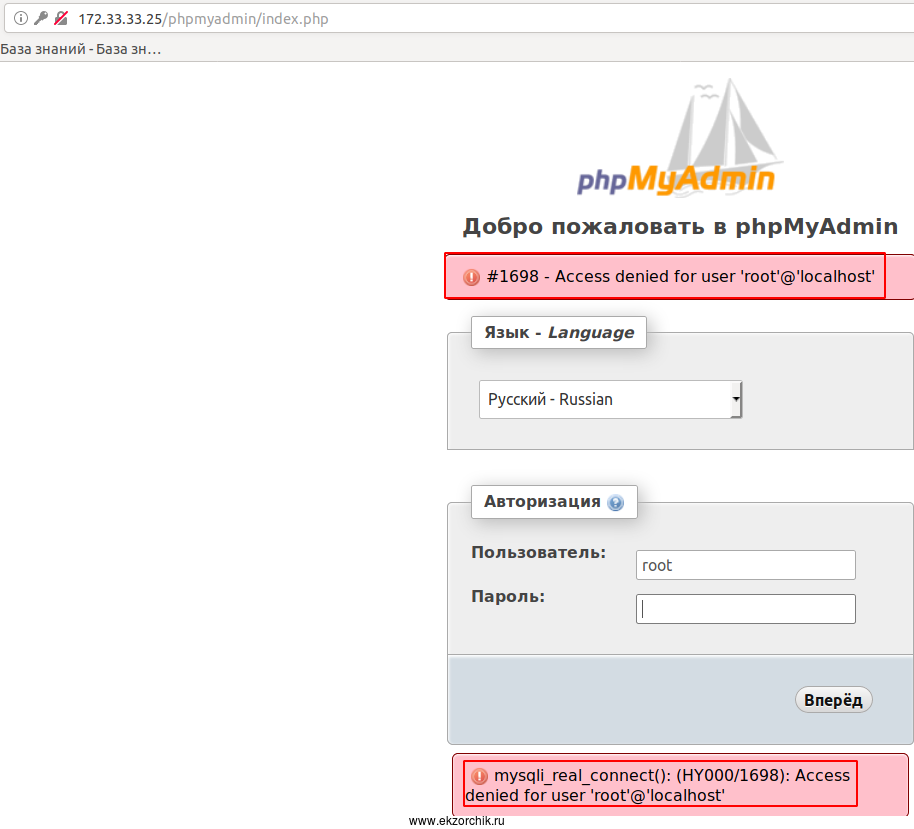 Здесь выбираем, какие привилегии будем давать этому пользователю. Так как мы владелец этого локального сервера, нажимаем на ссылку «Отметить все» и в низу нажимаем на «Добавить пользователя». После успешного добавления нового пользователя, опять переходим в страницу «Привилегии», чтобы убедиться о добавлении нового пользователя база данных Denwer.
Здесь выбираем, какие привилегии будем давать этому пользователю. Так как мы владелец этого локального сервера, нажимаем на ссылку «Отметить все» и в низу нажимаем на «Добавить пользователя». После успешного добавления нового пользователя, опять переходим в страницу «Привилегии», чтобы убедиться о добавлении нового пользователя база данных Denwer.
Вот теперь база данных у нас создана и можно приступать к установке CMS Joomla .
PhpMyAdmin – это интерфейс, позволяющий нам работать с базой данных. MySql базы данных – основной инструмент для создания динамических сайтов.
Принцип работы заключается в следующем: создается HTML-каркас сайта и в определенные места каркаса (например в область основного содержимого) посредством PHP-скриптов из базы данных выводится информация, которая и формирует контент сайта.
А в данной статье мы научимся создавать базы данных на локальном компьютере при помощи Денвера.
Итак, запускаем Денвер и погнали углубляться в дебри ().
Для запуска используем ярлык Start Denwer .
В адресной строке браузера набираем привычное http://localhost .
Прокручиваем загрузившуюся страницу до списка ссылок.
Кликнув по ней загрузится, не поверите, программа phpMyAdmin .
Для начала нам нужно создать пользователя для базы данных. Пользователь имеет определенные привилегии (может редактировать, удалять, создавать новые таблицы и позиции в базе данных) и авторизуется по заданному логину и паролю.
При покупке хостинга у большинства хостинг-провайдеров для вас автоматически создается база данных и аккаунт пользователя с логином и паролем, имеющий все необходимые привилегии. На нормальном хостинге есть точно такой же phpMyAdmin посредством которого вы сможете управлять таблицами и их содержимым, а также импортировать данные из локальной базы данных в базу данных хостинга. Логин и пароль для доступа к базе данных, а также ссылка на phpMyAdmin высылается хостинг-провайдером на ваш e-mail.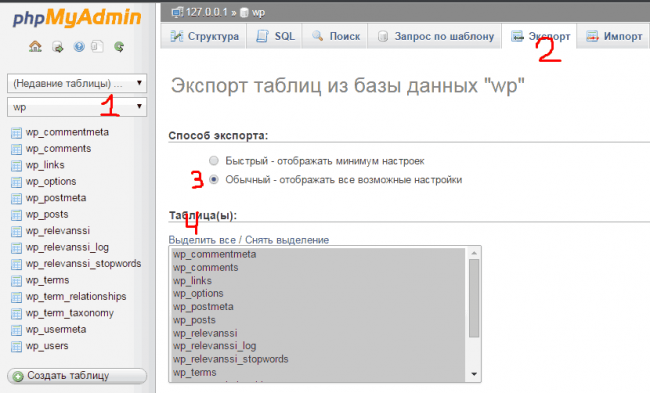
На локальном же компьютере нам придется самим создать пользователя.
Кликаем по ссылке «Привилегии » в окне phpMyAdmin и попадаем на страницу с перечислением всех аккаунтов пользователей баз данных.
На странице «Привилегии » кликаем по ссылке «Добавить нового пользователя ».
На странице добавления пользователя вводим логин и пароль и выбираем все привилегии, чего уж мелочиться.
Нажимаем кнопку «Пошел » и если все ОК, то мы видим подтверждение создания нового пользователя.
Теперь когда мы будем работать с php-скриптом и подключаться при помощи него к базе данных нужно будет использовать логин и пароль пользователя, указанные при его создании (главное не забыть, что мы там написали при создании пользователя).
Создадим новую таблицу в базе данных для нашего проекта
Переходим на главную страницу phpMyAdmin-a
И прямо на главной странице вводим название новой базы данных, жмем кнопку «Создать ».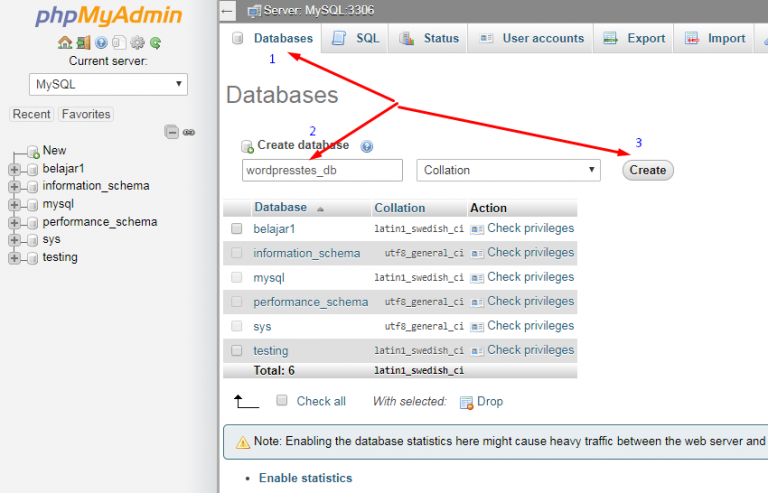
Вот и все, база создана.
Информация в базе данных хранится не просто так, а в таблицах . Поэтому нам нужно создать хотя бы одну таблицу с некоторым кол-вом полей. Для этого воспользуемся полем «Создать новую таблицу в БД ».
Задаем таблице какое-то название и указываем кол-во полей в этой таблице.
Замечу вот какой факт – таблиц в базе может быть сколь угодно много. И для того, чтобы взять данные из таблицы нужно будет просто указать ее название и поле, из которого происходит выборка данных, а далее вставлять в нужно место HTML-каркаса посредством php-скриптов.
После нажатия кнопки «Пошел » загружается страница создания полей в базе данных.
Рис. 1. Создание полей в таблице.
Информация в базе данных хранится следующим образом:
Есть база данных имеющая определенное название (в нашем случае new_base ). В базе данных расположены таблицы, их может быть сколь угодно много (в нашем случае мы создаем таблицу tablica в базе данных new_base ).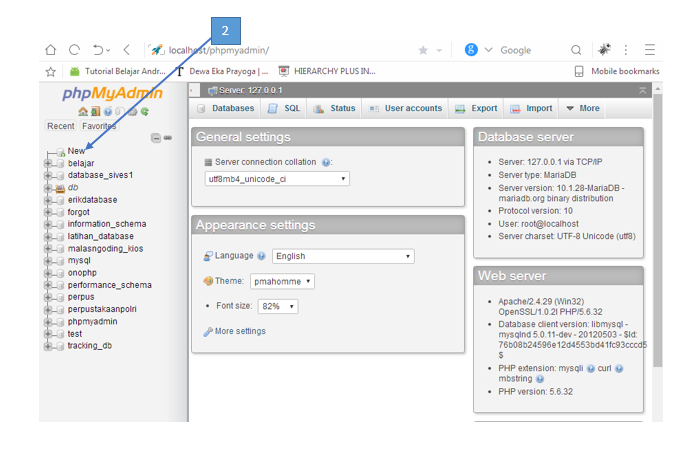 Внутри таблицы есть поля с данными в ячейках, их количество задается при создании таблицы (в нашем случае мы создаем 3 поля).
Внутри таблицы есть поля с данными в ячейках, их количество задается при создании таблицы (в нашем случае мы создаем 3 поля).
Графически это дело можно представить так:
В любой таблице обязательно должно присутствовать служебное поле называемое полем первичного ключа . Это поле позволяет нам нумеровать строки в таблице и потом обращаться к определенной строке по ее значению в поле первичного ключа (в нашем случае роль поля первичного ключа играет поле id ).
С теорией закончили, переходим к созданию таблиц на практике.
Весь нижеидущий текст относится к Рис. 1.
В начале давайте создадим это столь необходимое поле первичного ключа . Полем первичного ключа у нас будет самое первое поле. Поехали по шагам:
1) Даем название нашему полю, например id .
2) Выбираем тип поля. По умолчанию в типе поля стоит значение VARCHAR – это значит нетипизированные данные, т.е. VARCHAR – это любые символы. Текст, цифры, буквы – это все VARCHAR . Если мы выбираем тип VARCHAR, то в следующем поле ввода Длины/Значения нужно указать максимальное количество символов, содержащихся в ячейке.
Текст, цифры, буквы – это все VARCHAR . Если мы выбираем тип VARCHAR, то в следующем поле ввода Длины/Значения нужно указать максимальное количество символов, содержащихся в ячейке.
Еще один интересный тип данных – это TEXT . Тип данных TEXT говорит сам за себя: в ячейках поля данного типа могут содержаться любые текстовые символы (буквы, цифры, пробелы, коды HTML и т.д.). Но в отличии от типа VARCHAR типу текст не нужно указывать Длины/Значения . Для TEXT длина значения автоматически приравнивается 65535 символов, и поле ввода Длины/Значения нужно уставить пустым.
И последний интересующий нас тип данных – это INT . В ячейках поля типа INT могут содержаться только целочисленные значения. При указании полю типа INT необходимо указать количество символов Длины/Значения .
Остальные типы данных используются ооочень редко. И когда вы почувствуете необходимость в использовании других типов данных, вы будете уже на столько развитыми в данном направлении, что и сами будете знать что они означают. А на данном этапе я скромно умолчу о всех оставшихся извращенных типах данных.
А на данном этапе я скромно умолчу о всех оставшихся извращенных типах данных.
А теперь внимание – для задания параметров поля первичного ключа необходимо выбирать тип данных INT потому как в ячейках этого служебного поля будут именно целочисленные данные (номера строк).
3) Для поля первичного ключа нам необходимо изменить значение Дополнительно на auto_increment . Делается это для того, чтобы при создании новой строки нам не нужно было заморачиваться над внесением данных в поле первичного ключа, оно будет заполняться автоматически (к значению в предыдущей строке поля первичного ключа добавиться единица – инкремент елки-палки).
4) И в конце концов нам нужно поставить радио-переключатель в положение Первичный .
5) При желании можно указать в Атрибуты значение UNSIGNED . Это значение говорит, что в ячейках данного поля будут содержаться только положительные цифры. Делается это для оптимизации, сокращения выделяемой под переменные памяти.
Вот собственно и все с полем первичного ключа.
Ноль – по умолчанию имеет значение not null . Это значит, что ячейки данного поля не могу быть пустыми а должны содержать хоть какое-то значение. Если у вас возникла необходимость держать ячейки какого-то поля пустыми (понятно, что для поля первичного ключа такая ситуация возникнуть не может никак) то поменяйте значение на null .
Пару слов о Длины/Значения . Для поля id указано 4. Это значит, что в ячейках данного поля может содержаться информация не более 4-х знаков (1000; 15; 9999 – может содержаться, а вот 10000 – уже не может). Аналогичная штука и для поля infa имеющего тип VARCHAR .
Поле id можно оставить пустым, так как оно у нас имеет атрибут auto_increment и в ячейку автоматически запишется для первого поля значение 1.
Внизу страницы нажимаю кнопку Пошел и запись вносится в базу данных.
Просмотреть информацию, записанную в таблицу, можно кликнув по вкладке Обзор .
Курс создания сайтов с помощью движков
Решила создать отдельную категорию для изучения следующих трех движков: вордпресс, джумла и друпал.
В каждом из них есть своя изюминка. Вордпресс можно назвать любимчиком у вебмастеров. Недаром его используют для блогостроения уже с яселек. Но не так прост, как может показаться на первый взгляд.
Джумла самым распространенным и очень удобным при создании сайтов, сначала все так запутано, но это только кажется.
Друпал, скорее любовь на всю жизнь. У него огромные перспективы и лучшая поддержка пользователей. Можно создавать проект любой сложности.
Сегодня мы будем тестировать движок вордпресс на локальной машине. Это означает, что нам не нужно покупать домен и хостинг – все это будет на нашем компьютере благодаря денверу.
Денвер – это программа, которая превратит наш локальный компьютер в сервер. Скачайть дистрибутив можно с сайта Денвера.
Правда и созданный сайт будет доступен для просмотра только на этом компьютере, а не для пользователей интернет. Но это нам и нужно. Будем делать тестовый сайт или блог для углубления своих познаний в движках и наконец научимся создавать базу данных, пользователя MySQL.
Создаем тестовый сайт:
1 шаг. Устанавливаем денвер.
Все инструкции есть на сайте денвера, а также можете почитать форум, если возникнут проблемы.
2 шаг. Создаем папку для хранения файлов тестового сайта.
- Для этого нужно зайти в папку, в которой установлен Денвер, по умолчанию этот путь C:\WebServers .
- Затем переходим в папку home и создаем в ней папку для файлов нашего сайта, например testwp.ru . Мы создали имя сайта и он будет иметь адрес http:// testwp.ru .
- Теперь заходим в папку testwp.ru и уже в ней делаем папку с названием www . Вот в эту папку www и нужно распаковать файлы вордпресс или любого другого движка.
3 шаг. Создание базы данных в денвере.
Пошаговая инструкция.
Наш движок работает с базой данных MySQL, которая входит в комплект Денвера.
- Денвер создал на рабочем столе ярлыки, найдите и запустите Start servers . На экране компьютера быстро появятся и исчезнут два черных окошка, не мешайте им, после этого запустите браузер и наберите в адресной строке: http://www.localhost/
- На этой странице найдите заголовок Утилиты , где перейдите по ссылке Заведение новых БД и пользователей MySQL .
- Заполните открывшуюся веб-страницу так:
- Пароль администратора MySQL:
- Имя базы данных: testwp
- Логин пользователя: testwp
- Пароль: testwp
- Повтор пароля: testwp
- И нажмите кнопку Создать БД и пользователя .
4. Страница незаметно для вашего глаза перезагрузится и после заголовка появится надпись: База данных и новый пользователь заведены
5. Вот так просто и быстро мы создали базу данных с названием testwp , для доступа к базе будет использоваться логин и пароль testwp .
4 шаг. Установка дистрибутива вордпресс.
- Разархивируйте пакет в пустую директорию. Отвечаю, где эта пустая директория. Это и есть папка www, созданная в денвере.
- Откройте wp-config-sample.php в любом текстовом редакторе и заполните информацию о подключении к вашей базе данных.
- Сохраните файл как wp-config.php
- Загрузите всё.
- Откройте http://ваш_сайт/wp-admin/install.php в браузере. Этот скрипт создаст таблицы, необходимые для вашего блога. Если произошла ошибка, перепроверьте ваш файл wp-config.php и попробуйте ещё раз.
- Запомните выданный вам пароль.
- Установочный скрипт install.php перенаправит вас на страницу входа. Войдите под именем admin с паролем, созданным во время установки. Вы можете нажать на «Профиль», чтобы сменить пароль.
Таким образом можно создать тестовый сайт на любом движке.
Смотрите и другие тематические уроки или статьи, они же и шпаргалки. Эти статьи уже опубликованы раннее и будут очень дополнять мою новую рубрику: Курс создания сайтов с помощью движков.
Приветствую вас уважаемые посетители моего сайта. В этой маленькой заметке будем создавать базу данных в Denwer продолжение начатой темы Установка локального сервера Denwer .
Итак, Denwer у нас уже установлен, запускаем его, нажав двойным кликом на иконке Start Denwer. Открываем браузер и введем в поле адреса http://localhost и нажмем на enter. Откроется начальная страница пакета Denwer.
Найдите пункт где написано Проверка MySQL и phpMyAdmin и кликнете на адрес слева от него либо можно сразу в поле адреса вписать http://localhost/Tools/phpMyAdmin таким образом мы откроем программу для работы с базами данных под названием phpMyAdmin довольно расспространенная программа для создания и редактирования баз данных.
После того как откроется окно смотрите ниже нам нужно вписать в поле создания имя нашей базы данных. Так как я в дальнейшем планирую установить в эту базу систему управления контентом Drupal то и имя базы соответственно делаю таким что бы потом было понятно что за база данных, чего и вам советую.
Для того что бы у вас в последствии не возникало проблем с кодировками то выбирайте международную систему сопоставления под именем utf8_general_ci после того как вписано имя базы и выбрано сопоставление то нажимаем на Create.
Теперь наша новая база данных создана и следующим шагом мы должны создать пользователя со всеми правами для работы с базой. Для этого перейдем во вкладку Privileges смотрите ниже. Важно следите что бы слевапод надписью Database у вас была выбрана правильная база данных.
Нажимаем на пункт где написано Add a new User.
В окне добавления нового пользователя нам нужно заполнить такие поля как имя пользователя, если база создана на локальном компьютере как в нашем случае то вписывать нужно Localhost, придумайте пароль для пользователя и потом поставим галочку напротив Grand all privileges on database и кликните на глобальных привилегиях Check All и нажимаем на кнопку Go в правом нижнем углу. Смотрите ниже.
На этом создание базы данных закончено не забудьте записать имя базы данных пользователя и пароль это нам пригодится далее при установке различных приложений.
Вконтакте
Одноклассники
Google+
Обновление модуля phpMyAdmin в программе Denwer. PhpMyAdmin — Энциклопедия хостинга.
Как зайти в PHPMyAdmin
- Создайте базу в Базы данных и пользователя к ней там же и этими данными входите в PHPMyAdmin
- Также пароль root для MySQL-сервера можно посмотреть в ISPmanager в меню Настройки сервера — Серверы баз данных — MySQL
Для того чтобы оценивать все возможности панели советуем заглянуть в обучающие фильмы http://firstvds.ru/ru/technology/ispmanager/index.html
Fatal error: Class «ArrayObject» not found in…
Следует активировать Расширения PHP spl.so и simplexml.so
Конфигурационному файлу сейчас нужна секретная фраза (blowfish_secret).
ОТВЕТ: В конфигурационном файле config.inc.php дописать переменную:
$cfg[«blowfish_secret»] = «your_blowfish_phrase»;
P.S. В Debian он находится в /usr/share/phpmyadmin
Обновление phpMyAdmin
Обновление до последней версии что есть в репозиториях
С недавнего времени возникла проблема с безопасностью phpMyAdmin. Данная проблема была устранена в phpMyAdmin версиях 2.11.8.1-5+lenny4 (для стабильной ветки lenny) и в 3.2.4-1 (для нестабильной ветки sid). Разработчики настоятельно советуют обновиться.
Злоумышленники используют данную уязвимость для помещения на сервер файлов /tmp/vm.c и /tmp/dd_ssh, которые потом используют для своих темных делишек. Если вы нашли у себя эти файлы — поздравляю! 😉
Итак, ваши действия независимо от того, нашли вы у себя эти файлы или нет:
1. если у вас Debian Linux:
Apt-get update; apt-get upgrade -y phpmyadmin;
После обновления возможно появление следующей ошибки при авторизации в phpmyadmin:
При cookie-аутентификации, в конфигурационном файле необходимо задать парольную фразу установив значение директивы $cfg[«blowfish_secret»]
В случае, если вы используете VDS с панелью управления ISPmanager, то для того, чтобы исправить это, следует зайти в ISPmanager -> настройки сервера -> возможности Выбрать в списке phpmyadmin и выключить, а потом включить его.
Либо в файл /etc/phpmyadmin/config.inc.php написать следующее:
$cfg[«blowfish_secret»] =»Набор_символов»;
2. Если у вас Centos: Подключите сторонний репозиторий командой:
Rpm -Uvh http://download.fedora.redhat.com/pub/epel/5/i386/epel-release-5-4.noarch.rpm
И после этого обновите phpmyadmin:
Yum upgrade -y phpmyadmin
Обновление до последней версии что есть у разработчика
Решение проблемы совместной работы PhpMyAdmin и eAccelerator в Debian Linux
При входе в PhpMyAdmin после установки eAccelerator выдается белый экран, в логах пишется
Fatal error: Can»t load /usr/share/phpmyadmin/index.php, open_basedir restriction. in Unknown on line 0
Решение проблемы: в файле конфигурации /etc/apache2/conf.d/phpmyadmin.conf в блоке пропишите:
Php_admin_value eaccelerator.enable 0
и перезапустите apache
Но в то же время это отдельная программа, на которую могут выходить обновления. В них исправляют ошибки, добавляют функции, упрощают работу. И что делать, если появилась новая версия? Переставлять весь сервер заново? Или использовать устаревшую сборку? Ни то, ни другое. Можно заменить в программе Denwer phpMyAdmin-модуль. Для этого не нужно её обновлять целиком.
Как выполнить обновление модуля на Денвере.
О phpMyAdmin
Это графический клиент, он используется для работы с базами данных. В частности, с СУБД MySQL, которая тоже входит в комплект Денвера . Если не поставить такое дополнение, придётся вручную вводить все SQL-запросы. Английскую версию можно скачать с сайта phpmyadmin.net, русскую — с php-myadmin.ru. Там вы найдёте список обновлений, новости, инструкции, статьи, FAQ. А в RU-секторе даже есть форум.
ВАЖНО. Перед тем как обновить приложение, посмотрите, совместимо ли оно с другими модулями.
Возможно, после апдейта придётся загружать новые версии MySQL и PHP. Чтобы зайти в клиент, запустите локальный сервер при помощи значка на рабочем столе и введите в адресной строке браузера «http://localhost/». Там есть настройки библиотек и информация о них.
Обновление
При установке Денвер создаёт виртуальный диск, на который и надо поместить дистрибутивы. Это можно сделать через проводник Windows . Просто скопируйте и вставьте файлы приложения так же, как и любые другие документы.
Как зайти в PHPMyAdmin
- Создайте базу в Базы данных и пользователя к ней там же и этими данными входите в PHPMyAdmin
- Также пароль root для MySQL-сервера можно посмотреть в ISPmanager в меню Настройки сервера — Серверы баз данных — MySQL
Для того чтобы оценивать все возможности панели советуем заглянуть в обучающие фильмы http://firstvds.ru/ru/technology/ispmanager/index.html
Fatal error: Class «ArrayObject» not found in…
Следует активировать Расширения PHP spl.so и simplexml.so
Конфигурационному файлу сейчас нужна секретная фраза (blowfish_secret).
ОТВЕТ: В конфигурационном файле config.inc.php дописать переменную:
$cfg[«blowfish_secret»] = «your_blowfish_phrase»;
P.S. В Debian он находится в /usr/share/phpmyadmin
Обновление phpMyAdmin
Обновление до последней версии что есть в репозиториях
С недавнего времени возникла проблема с безопасностью phpMyAdmin. Данная проблема была устранена в phpMyAdmin версиях 2.11.8.1-5+lenny4 (для стабильной ветки lenny) и в 3.2.4-1 (для нестабильной ветки sid). Разработчики настоятельно советуют обновиться.
Злоумышленники используют данную уязвимость для помещения на сервер файлов /tmp/vm.c и /tmp/dd_ssh, которые потом используют для своих темных делишек. Если вы нашли у себя эти файлы — поздравляю! 😉
Итак, ваши действия независимо от того, нашли вы у себя эти файлы или нет:
1. если у вас Debian Linux:
Apt-get update; apt-get upgrade -y phpmyadmin;
После обновления возможно появление следующей ошибки при авторизации в phpmyadmin:
При cookie-аутентификации, в конфигурационном файле необходимо задать парольную фразу установив значение директивы $cfg[«blowfish_secret»]
В случае, если вы используете VDS с панелью управления ISPmanager, то для того, чтобы исправить это, следует зайти в ISPmanager -> настройки сервера -> возможности Выбрать в списке phpmyadmin и выключить, а потом включить его.
Либо в файл /etc/phpmyadmin/config.inc.php написать следующее:
$cfg[«blowfish_secret»] =»Набор_символов»;
2. Если у вас Centos: Подключите сторонний репозиторий командой:
Rpm -Uvh http://download.fedora.redhat.com/pub/epel/5/i386/epel-release-5-4.noarch.rpm
И после этого обновите phpmyadmin:
Yum upgrade -y phpmyadmin
Обновление до последней версии что есть у разработчика
Решение проблемы совместной работы PhpMyAdmin и eAccelerator в Debian Linux
При входе в PhpMyAdmin после установки eAccelerator выдается белый экран, в логах пишется
Fatal error: Can»t load /usr/share/phpmyadmin/index.php, open_basedir restriction. in Unknown on line 0
Решение проблемы: в файле конфигурации /etc/apache2/conf.d/phpmyadmin.conf в блоке пропишите:
Php_admin_value eaccelerator.enable 0
и перезапустите apache
Перенос базы данных(bd) больше 2 мб в phpmyadmin (denwer)
как настроить перенос бд больше 2 мб в phpmyadmin
В ходе работы над одним сателлитом – столкнулся с проблемой импорта дамба базы данных mysql. Дело в том, что sql файл был не маленьким – 25 мегабайт, хотя обычно приходилось работать с меньшими базами.
Изначально я попробовал использовать SypexDumperLite – оболочка для работы с базами данных mysql. Скачать SypexDumperLite можно с официального сайта. Но, к сожалению в этот раз при работе с моей БД – SypexDumper начал говорить о разных ошибках в ходе импорта. Исходя из этого – первая мысль, которая возникла – попробовать импортировать базу через phpmyadmin.
Я не использую xampp, почему-то предпочитаю старый, добрый denwer. Вот в связке с этим и установил мой phpmyadmin. Когда начал импортировать через него, то увидел только сообщение о том, что импортируемый файл слишком большой (No data was received to import. Either no file name was submitted, or the file size exceeded the maximum size permitted by your PHP configuration. See FAQ 1.16.) и необходимо перезапустить процесс, чтобы продолжить. После парочки таких перезапусков я решил не ждать и решить вопрос по другому. Существует определенный лимит времени и максимального размера закачки файлов на сервер в phpmyadmin. По умолчанию лимит времени импорта ограничен 300 секундами, скорее по этому и возникала ошибка.
Что я сделал для того, чтобы решить проблему:
- В файле php.ini (основной конфигурационный файл php) отыскал такую строчку – upload_max_filesize и увеличил ее значение до нужного мне. Если перевести эту строку, то становится понятно, это максимальный размер загружаемого файла (импортируемого).
- Далее в …home/localhost/www/Tools/phpmyadmin/libraries/config.default.php (в оболочке xampp все выглядит примерно так же) отыскал строчку $cfg[‘ExecTimeLimit’], она по умолчанию равна 300, это и есть время, значение которого нужно было увеличить.
Далее снова попробовал импортировать свой sql-файл и все заработало. Phpmyadmin достаточно долго его загружал, но загрузил. Вот такая проблема и такое решение, достаточно простое. Рад если кому-то смогу помочь.
Поделиться ссылкой:
Обновите модуль phpMyAdmin в Denwer
PhpMyAdmin — важная часть виртуальной машины Denwer. Но при этом это отдельная программа, которую можно обновлять. Они исправляют ошибки, добавляют функции, упрощают работу. А что делать, если появится новая версия? Переставить весь сервер? Или использовать устаревшую сборку? Ни того, ни другого. Вы можете заменить модуль phpMyAdmin в Denwer. Полностью обновлять его не нужно.
Как обновить модуль в Денвере.
О phpMyAdmin
Это графический клиент, используется для работы с базами данных. В частности, с базой данных MySQL, которая также включена в пакет Denver. Если вы не добавите такое дополнение, вам придется вручную вводить все SQL-запросы. Английскую версию можно скачать с сайта phpmyadmin.net, русскую — с php-myadmin.ru. Там вы найдете список обновлений, новости, инструкции, статьи, FAQ. А в RU-секторе есть даже форум.
ВАЖНО.Перед обновлением приложения проверьте, совместимо ли оно с другими модулями.
После обновления может потребоваться загрузка новых версий MySQL и PHP. Чтобы войти в клиентскую систему, запустите локальный сервер с помощью значка на рабочем столе и введите «// localhost /» в адресной строке браузера. Есть настройки библиотеки и информация о них.
обновление
При установке Денвер создает виртуальный диск для размещения дистрибутивов. Это можно сделать через проводник Windows.Просто скопируйте и вставьте нужный файл приложения, как и любой другой документ.
Вот как обновить phpMyAdmin в Denwer:
- Скачайте архив с модулем. Актуальную версию лучше поставить с официальной страницы разработчика.
- Распаковать.
- Откройте домашнюю папку на Денверском диске. Доступ к нему через браузер или через каталоги.
- Создайте новый каталог для модуля. Вы можете называть это как хотите.Например, phpMyAdminNew. Вводите только латинские буквы и цифры. И слишком сложное имя лучше не вводить — с ним все равно придется работать.
- Создайте еще один внутри этой папки. Назовите его — www. Вы не можете использовать здесь другие имена.
- Скопируйте на него файлы обновления. Вы можете предварительно в него распаковать архив.
- Перезагрузите сервер. Для этого перейдите в корень виртуального диска, откройте каталог Denwer и запустите Restart.exe.
- В адресной строке браузера введите phpMyAdminNew.Если вы дали папке другое имя, введите его.
- Вам необходимо распечатать имя пользователя и пароль. Логин — root.
Но что, если MySQL НЕ защищен паролем? Вы не можете войти в систему без кода доступа. Чтобы исправить это, измените конфигурацию.
- В папке «phpMyAdminNew / www» (которую вы создали сами) найдите файл «config.sample.inc.php».
- Переименовать — удалить образец. Config.inc.php должен быть выпущен.
- Откройте.
- Найдите строку, содержащую параметр AllowNoPassword. Рядом с ним будет значение false. Измените его на true.
- Сохранить.
Теперь вы можете войти в систему с пустым паролем.
- Снова откройте phpMyAdminNew через браузер.
- Введите логин — root.
- Нажмите ОК.
- Вы увидите интерфейс phpMyAdmin.
На этом обновление завершено. И буквально через несколько минут.
Вам не нужно вводить сложные команды для загрузки новых версий библиотек в Denwer.Никаких установочных файлов или многочисленных настроек не требуется. Просто скопируйте модуль в папку, измените одну конфигурацию и все.
баз данных и phpMyadmin в Denwer. Работа с Denwer
Курс создания сайта на движках
Я решил создать отдельную категорию для изучения следующих трех движков: WordPress, Jumla и Drupal.
У каждого из них есть своя изюминка. Вордпресс можно назвать питомцем у вебмастеров.Неудивительно, что он используется для блога уже с Yellow. Но не все так просто, как может показаться на первый взгляд.
Джумла самая обычная и очень удобная при создании сайтов, сначала все так запутано, а только кажется.
Друпал, скорее любовь к жизни. У него огромные перспективы и лучшая поддержка пользователей. Вы можете создать проект любой сложности.
Сегодня мы протестируем движок WordPress на локальной машине. Это значит, что нам не нужно покупать домен и хостинг — все это будет на нашем компьютере благодаря Denwar.
Denver — это программа, которая превратит наш локальный компьютер в сервер. Вы можете скачать дистрибутив с сайта в Денвере.
Правда и созданный сайт будет доступен для просмотра только на этом компьютере, а не пользователям интернета. Но это нам необходимо. Мы сделаем тестовый сайт или блог, чтобы углубить ваши знания в движках и наконец научиться создавать базу данных, пользователь MySQL.
Создать тестовую площадку:
1 ступень. Установите Денвер.
Все инструкции есть на сайте Денвера, и вы также можете прочитать форум, если возникнут проблемы.
2 ступени. Создайте папку для хранения файлов тестового сайта.
- Для этого перейдите в папку, в которой установлен Денвер, по умолчанию это путь C: \ WebServers .
- Затем перейдите в папку HOME. и создайте в ней папку для файлов нашего сайта, например testWp.ru. . Мы создали название сайта, и он будет иметь адрес https: // testwp.ru .
- Теперь перейдите в папку testWp.ru. И уже в нем делаем папку с названием www. . Вот в этой папке www. А вам нужно распаковать файлы WordPress или любой другой движок.
3 ступени. Создание базы данных в Денвере.
Пошаговая инструкция.
Наш движок работает с базовыми данными mySQL, которые включены в Денвер.
- Денвер создал ярлыки на рабочем столе, найдите и запустите Start Servers.. На экране компьютера быстро появятся и исчезнут два черных окна, не мешайте им, затем запустите браузер и введите в адресной строке: https: //www.localhost/
- На этой странице найдите заголовок Утилиты , перейдите по ссылке Установка новых баз данных и пользователи MySQL .
- Заполните открытую веб-страницу следующим образом:
- Пароль администратора MYSQL:
- Имя базы данных: testWp.
- Логин пользователя: testWp.
- Пароль: TestWp.
- Повтор пароля: testWp.
- И нажмите Создать базу данных и пользователя .
4. Незаметная для вашего глаза страница перезагрузится и после появится заголовок: База данных I. новый пользователь Установлен
5. Это так просто и быстро, что мы создали базу данных под названием testWp. Для доступа к базе будут использоваться логин и пароль testWp..
4 ступени. Установка Распространение WordPress.
- Распакуйте пакет в пустой каталог. Отвечаю, где этот пустой каталог. Это папка WWW, созданная в Денвере.
- Откройте WP-Config sample.php в любом текстовом редакторе и введите информацию о подключении к вашей базе данных.
- Сохраните файл как WP-CONFIG.PHP
- Загрузить все.
- Откройте в браузере https: //vash_sight/wp-admin/install.php. Этот скрипт создаст таблицы, необходимые для вашего блога.Если произошла ошибка, перепроверьте свой файл WP-config.php и попробуйте еще раз.
- Запомните выданный вам пароль. Сценарий установки
- Install.php перенаправит вас на страницу входа. Войдите в систему под именем Admin с паролем, созданным во время установки. Вы можете нажать на «Профиль», чтобы изменить пароль.
Таким образом можно создать тестовый сайт на любом движке.
Смотрите и другие тематические уроки или статьи, они же шпаргалки.Эти статьи уже были опубликованы раньше и будут очень сильно дополнять мою новую рубрику: Курс создания сайтов с помощью движков.
PHPMYAdmin — это сценарий, написанный на PHP и обеспечивающий возможность управления базами данных MySQL. Позволяет запускать команду SQL-запроса, работать с полями и таблицами базы данных (создавать, редактировать, удалять и т. Д.). В phpmyAdmin вы можете создавать новые базы данных, делать резервные копии и многое другое. PhpmyAdmin устанавливается практически на каждом хостинге и входит в стандартную конфигурацию локального сервера Денвера.
В большинстве случаев для работы с Joomla PHRMYADMIN применяется только для создания новых баз данных (чаще всего это делается в Денвере) и для копирования и восстановления (импорт / экспорт). Остальные функции PHRMYADMIN используют опытные веб-мастера и разработчики.
В этой статье я хочу рассказать о ситуациях, в которых вы можете использовать phpmyAdmin.
Создание базы данных (в основном на Денвере).
Для этого введите в адресной строке браузера путь:
http: // локальный / инструменты / phpmyadmin
При переходе по этой ссылке запускается phpMyAdmin.(Денвер должен быть установлен и запущен).
Для создания базы данных необходимо ввести имя будущей базы в поле New Database и нажать кнопку Create, при этом необходимо отметить, что кодировка базы данных Joomla должна быть в UTF-8 (как на рисунке ниже ).
Если вы хотите создать пользователя для новой базы данных, вам нужно нажать кнопку привилегий и щелкнуть открывшуюся страницу ссылки. Добавить нового пользователя «(Пользователь имеет определенные привилегии, которые устанавливаются при его создании, благодаря этим привилегиям он может изменять, удалять, создавать новые таблицы и поля в базе данных).Если RHRMYADMIN находится на хостинге, то вход / авторизация происходит по указанному логину и паролю). .
Далее необходимо заполнить необходимые поля и нажать кнопку ОК внизу экрана, пример заполнения полей и действий показан на рисунке ниже. Если все сделано правильно, вы увидите сообщение о добавлении нового пользователя.
Примечание . Создание пользователя возможно только на Денвере, на обычном хостинге, как правило, пользователь уже создан и имеет все необходимые привилегии (логин и пароль будут отправлены на вашу почту), либо новый пользователь создается через отдельный интерфейс хостинг-провайдера (со всеми необходимыми привилегиями), где логин и пароль вы вводите сами, а потом они используются для авторизации в phpMyadmin (только не забудьте его где-нибудь прописать).
Создание резервной копии базы данных с помощью phpMyAdmin
Чтобы создать резервную копию базы данных, перейдите на главную страницу phpmyAdmin и в левом окне выберите нужную базу данных (для которой необходимо сделать резервную копию), щелкнув по ней мышью.
На рисунке ниже выбрана названная база данных aUTO (45) В скобках указано количество таблиц, которые есть в базе данных.
После выбора базы данных откроется новое окно с ее содержимым.Далее вам нужно нажать на кнопку « Экспорт » вверху окна (как показано на рисунке ниже).
Кнопка «Экспорт» — означает скопировать базу данных в текстовый файл и сохранить ее на своем компьютере. При нажатии на эту кнопку откроется новое окно с настройками параметров экспорта, здесь все, что вам нужно сделать, это выбрать все таблицы базы данных, установить галочку « Сохранить как файл » и нажать на кнопку OK. В некоторых версиях PHRMYADMIN эта кнопка называется , пропал .
Обратите внимание, что при экспорте базы данных вы можете указать различные настройки, например, упаковать базу данных в архив, в основном это используется, когда размер базы данных очень большой и занимает десятки или даже сотни мегабайт, так как экспорт такой тяжелой базы данных на некоторых серверах нет Оказывается из-за ограничений на хостинг. Чтобы решить эту проблему, вам необходимо установить формат, в котором база данных будет упакована при экспорте, и нажать ОК.
Восстановление базы данных из резервной копии через phpmyAdmin
Для восстановления из резервной базы данных необходимо выполнить такую последовательность действий.Сначала вам нужно очистить существующую базу данных от всех таблиц. Для этого вам необходимо войти в PHPMYAdmin, в левом столбце выбрать необходимую базу данных, которую вы собираетесь восстанавливать из резервной копии и в появившемся окне нужно перейти в низ страницы, чтобы перейти по ссылке « Выделите все «» и выберите опцию « Удалить » из раскрывающегося списка.
Откроется следующее окно со списком всех таблиц для подтверждения удаления таблиц.Нужно нажать на « Да » После этого уже можно восстановить базу из резервной копии (бэкапа) ранее.
Для этого переходим во вкладку « Import » И в появившемся окне нажимаем на кнопку « Overview » И находим ранее сделанную копию базы данных на вашем компьютере. Далее необходимо убедиться, что используется кодировка UTF-8. Затем нажмите кнопку « OK » и ожидайте окончания загрузки резервной копии базы данных.
Другие способы использования
Вот еще несколько примеров использования phpMyAdmin, однажды при тестировании одного компонента каким-то образом возникла база данных, в результате чего сайт полностью перестал работать.Во время повреждения базы данных, если это происходит, отображается сообщение о том, что база данных повреждена или нет соединения. Чтобы решить эту проблему, вам нужно перейти в PHPMYAdmin, который также выведет соответствующее сообщение. Далее необходимо отметить поврежденную таблицу базы данных и выбрать из списка опцию — «Восстановить таблицу» После этого вы увидите следующий пост: SQL-запрос успешно выполнен .
Оптимизация таблиц в базе данных через phpmyadmin
Также есть довольно полезная функция Оптимизация таблиц.Эта опция удаляет все удаленные данные, которые все еще хранятся в таблицах, тем самым значительно очищая таблицу от мусора и уменьшая ее размер. Для оптимизации таблиц необходимо отметить все таблицы базы данных флажками и перейти по ссылке из списка «Оптимизировать таблицу» . Только обязательно сделайте резервную копию базы данных на случай, если что-то пойдет не так.
Следующим способом использования возможностей PHPMYAdmin является реализация запросов SQL к таблицам базы данных. Этот момент чрезвычайно удобен, особенно когда вам нужно поменять что-то однотипное сразу во всех текстах вашего сайта.Например, если количество статей на вашем сайте больше 100, то вручную делать это довольно долго и кропотливо. А вот одна просьба и все готово.
Просто всегда помните и не забывайте, что перед внесением каких-либо изменений вы всегда должны делать резервную копию данных. Статьи в Joomla содержатся в таблице под названием « jos_content » Поэтому, чтобы внести изменения во все тексты, нужно щелкнуть по названию этой таблицы. В окне, которое находится в центре, нужно перейти на вкладку «Обзор».
На открывшейся странице нужно нажать «Изменить» . В новом окне нужно ввести текст SQL-запроса, который внесет изменения во все статьи. Справа в окне phpMyAdmin выбрать только те поля, в которых требуются изменения.
Из вышеперечисленного оказывается, что для спокойного сна вам необходимо иметь актуальные резервные копии (бэкапы) базы данных и файлов на вашем локальном ПК. Эти же бэкапы (бэкапы) можно применить при переносе сайта на новый хостинг.
PhpmyAdmin. — это интерфейс, который позволяет нам работать с базой данных. Базы данных MySQL — основной инструмент для создания динамических сайтов.
Принцип работы следующий: создается HTML-фреймворк сайта и в определенных фреймворках (например, в области основного контента) через скрипты PHP из базы данных выводится информация, которая формирует контент сайта.
И в этой статье мы узнаем, как создавать базы данных на локальном компьютере с помощью Денвера.
Итак, запускаем Денвер и поехали копаться в завалах ().
Чтобы начать использовать ярлык Запустите denwer .
В адресной строке браузера набираем обычный http: // localhost .
Прокрутите загруженную страницу до списка ссылок.
При изменении на нем загрузится, не верьте, программа phpmyAdmin. .
Во-первых, нам нужно создать пользователя для базы данных. Пользователь имеет определенные привилегии (может редактировать, удалять, создавать новые таблицы и позиции в базе данных) и авторизуется под указанным логином и паролем.
При покупке хостинга большинство хостинг-провайдеров автоматически создают базу данных и учетную запись пользователя с логином и паролем, которая имеет все необходимые привилегии. На обычном хостинге точно такой же phpmyAdmin . Кто может управлять таблицами и их содержимым, а также импортировать данные из локальной базы данных в базу данных хостинга. Логин и пароль для доступа к базе данных, а также ссылка на phpmyAdmin отправляются хостинг-провайдером на вашу электронную почту.
На локальном компьютере нам нужно будет создать пользователя.
Щелкните ссылку « Privilege » в окне phpmyAdmin. И попадаем на страницу со списком всех учетных записей БД пользователей.
На странице « Привилегия » перейдите по ссылке « Добавить нового пользователя ».
На странице «Добавить пользователя» введите имя пользователя и пароль и выберите все привилегии, которые могут быть умышленными.
Нажимаем кнопку « Gone » И если все ок, то видим подтверждение создания нового пользователя.
Теперь, когда мы работаем с php скриптом и подключаемся с его помощью к базе данных, вам нужно будет использовать логин и пароль пользователя, указанного при его создании (главное не забыть, что мы там написали при создании пользователя) .
Создаем новую таблицу в базе данных для нашего проекта
Перейти на главную страницу PhapmyAdmin-A
И прямо на главной странице ввожу название новой базы данных, нажимаю « Create ».
Вот и все, база создана.
Информация в базе данных хранится не просто так, а в таблицах . Следовательно, нам нужно создать хотя бы одну таблицу с некоторым количеством полей. Для этого используется поле « Создать новую таблицу в базе данных ».
Указываем таблице какое-нибудь имя и указываем количество полей в этой таблице.
Замечу, что это факт — таблиц в базе может быть много. А чтобы взять данные из таблицы, нужно будет просто указать ее имя и поле, из которого берутся данные, а затем вставить место фреймворка HTML через скрипты PHP.
После нажатия кнопки « Gone » загружается страница создания полей в базе данных.
Рис. 1. Создание полей в таблице.
Информация в базе данных хранится следующим образом:
Есть база данных с определенным именем (в нашем случае new_base ). Таблицы в базе есть, их может быть много (в нашем случае мы создаем таблицу tablica. в базе new_base ).Внутри таблицы есть поля с данными в ячейках, их количество задается при создании таблицы (в нашем случае мы создаем 3 поля).
Графически этот бизнес можно представить как:
В любой таблице служебное поле обязательно называется полем первичного ключа . Это поле позволяет нам нумеровать строки в таблице, а затем ссылаться на конкретную строку по ее значению в поле первичного ключа (в нашем случае роль поля первичного ключа Воспроизведение поля с идентификатором ).
Теория закончена, переходим к созданию таблиц на практике.
Весь текст ниже относится к рис. один.
Для начала создадим так нужное Поле первичного ключа . Поле первичного ключа у нас будет первое поле. Перейдем к шагам:
1) дайте название нашему полю, например id .
2) Выберите тип поля. По умолчанию в поле типа стоит значение Varchar. — Это означает не типовые данные, т.е.е. Варчар. — Это любые символы. Текст, цифры, буквы — все это Варчар. . Если мы выберем тип VARCHAR, то в следующем поле ввода длины / значений нужно указать максимальное количество символов, содержащихся в ячейке.
Другой интересный тип данных — ТЕКСТ. . Тип данных ТЕКСТ. говорит за себя: в ячейках полей этого типа могут быть любые текстовые символы (буквы, цифры, пробелы, html-коды и т. Д.). Но в отличие от Варчара типа .Для текста типа необязательно указывать длину / значения . Для ТЕКСТ. длина значения автоматически равна 65535 символов, а поле ввода Длина / значения нужно установить пустым.
И последний интересующий тип данных — Int. . В ячейке поля ячейки Int. могут содержаться только целые значения. При указании типа поля Int. необходимо указать количество символов Длина / значения .
Остальные типы данных используются ооочень редко. И когда вы почувствуете необходимость использовать другие типы данных, вы уже будете настолько развиты в этом направлении, что сами будете знать, что они означают. И на этом этапе я скромно по умолчанию использую все оставшиеся извращенные типы данных.
А теперь внимание — Для указания параметров поля первичного ключа необходимо выбрать тип данных Int. , потому что в ячейках этого служебного поля будут целые данные (номера строк).
3) Для поля первичного ключа нам нужно изменить значение Дополнительно в AUTO_INCREMENT. . Это сделано для того, чтобы при создании новой строки нам не нужно было заморачиваться с внесением данных в поле первичного ключа, оно будет заполнено автоматически (к значению в предыдущей строке поля первичного ключа добавляется единица измерения). приращение рождественской палочки).
4) И в конце нам нужно поставить переключатель магнитолы в положение Primary .
5) При желании можно указать значение атрибута Без знака .Это значение говорит о том, что в ячейках этого поля будут содержаться только положительные числа. Это сделано для оптимизации, уменьшения памяти, выделяемой под переменные.
Вот и все с полем первичного ключа.
Ноль — по умолчанию имеет значение NULL NULL . Это означает, что ячейки этого поля не могут быть пустыми и должны содержать хоть какое-то значение. Если у вас есть необходимость оставить ячейки какого-то поля пустыми (ясно, что для поля первичного ключа такая ситуация возникает , не может нет) то измените значение на nULL .
Пара слов О. Длина / значения . Для поля id указано 4. Это означает, что в ячейках этого поля может быть информация не более 4 символов (1000; 15; 9999 — может содержаться, но 10 000 больше не может). Аналогичная вещь и для поля инфа имеющего тип Варчар. .
Поле id можно оставить пустым, так как оно имеет атрибут aUTO_INCREMENT. И ячейка будет автоматически записана для первого значения поля 1.
Внизу страницы нажмите кнопку Gone , и запись будет внесена в базу данных.
Вы можете просмотреть информацию, записанную в таблице, щелкнув вкладку. Обзор .
(Денвер). Сегодня мы продолжим наш урок из серии « Установка и настройка локального сервера Denwer (Denwer) » После установки Denver следующим шагом будет его настройка.Первым делом нужно настроить базу данных Денвера. Использует (бесплатную систему управления базами данных) СУБД Mysql . Для настройки в Denwer PHPMYADMIN используется база данных локального сервера.
phpmyAdmin. — это утилита с открытым исходным кодом, написанная на PHP и обеспечивающая полное, в том числе удаленное, администрирование баз данных MySQL через браузер.
Мы запускаем Денвер, используя ярлык на рабочем столе и набираем http: // localhost / tools / browser.
Щелкните PHPMYAdmin и перейдите на главную страницу PhpMyadmin в Денвере.
Слева находится список доступных баз данных MySQL в Денвере. У меня здесь столько баз данных, сколько сайтов установлено на Данвере. Конечно, вы можете использовать одну базу данных для нескольких сайтов, присвоив каждому из них свои префиксы. Но если хостинг-провайдер не ограничивает количество создаваемых баз данных, конечно, лучше создать отдельную базу для каждого сайта. НО phpmyadmin Denver Он позволяет нам создавать неограниченное количество баз данных.Для создания базы данных Mysql В Денвере заходим во вкладку (базы данных) вводим название базы. Лучше ввести четкое название, чтобы не сложно было понять название, на каком сайте находится та или иная база данных. Это важно при накоплении большого количества баз данных. Рекомендую создать базу данных с названием сайта, чтобы его не перепутали. Соседнее раскрывающееся меню можно оставить по умолчанию (сравнение), и вы можете выбрать из раскрывающегося списка « uTF8_GENERAL_CI. «UTF8_GENERAL_CI» — основной набор символов кодировки «UTF-8». «UTF-8» — лучший способ кодирования, при котором стоит создать сайт. В этом случае у вас не будет проблем с кодировкой, когда кириллица отображается вопросительными знаками и непонятно какой абрак. Этот кодировщик поддерживает кириллицу и даже китайские иероглифы. Нажмите (создать).
На левой панели PHPMYADMIN появится база данных с вашим именем.
Щелкаем по названию нашей базы и попадаем в саму базу.Теперь нам нужно создать нового пользователя. Для этого нам понадобится вкладка (привилегии).
Перемещаясь по этому меню, мы попадаем на страницу учетных записей MySQL в Denwer. Для базы данных Денвера достаточно одной учетной записи, так как наш локальный сервер (localhost) находится на нашем компьютере. Кроме нас до него никто не достанется. А для нынешнего хостинга лучше создать отдельную учетную запись. После таблицы пользователей есть ссылка «Добавить пользователя».
Щелкнув по нему, перейдите во всплывающее окно для добавления нового пользователя MySQL в Denwer.
В первом поле введите имя пользователя. Во втором поле Host выберите «Local» в раскрывающемся меню, в результате автоматически вводится «localhost». В следующие поля введите пароль как обычно. В блоке «База данных для пользователя» оставляем все как есть и переходим в блок «Глобальные привилегии». Здесь мы выбираем, какие привилегии будут давать этому пользователю. Поскольку мы являемся владельцем этого локального сервера, нажмите ссылку «Отметить все» и нажмите «Добавить пользователя». После успешного добавления нового пользователя снова перейдите на страницу «Привилегии», чтобы убедиться, что добавлена база данных нового пользователя Denwer.
Теперь база данных создана и можно переходить к настройке CMS. Joomla .
Здравствуйте. Сегодня я расскажу, как после установки локального сервера на компьютер правильно настроить базу данных MySQL Denver в PHPMYAdmin.
Приступить к изучению этого материала следует после прочтения поста «Денвер», процесс установки расписан. Надеюсь, он будет вам очень полезен.
Перед началом работы убедитесь, что локальный сервер запущен, если нет, то нажмите на ярлык, расположенный на «Рабочем столе».
Не забудьте разархивировать движок WordPress в папку, которую вы создали на предыдущем уроке. В моем случае он находится по адресу:
http: // Localhost / Tools /
И в открывшемся окне находим надпись «phpmyAdmin» делаем переход по этой ссылке.
Откроется окно, в котором мы создадим базу данных MYSQL и пользователя. В базе MySQL будет записана информация, созданная на вашем сайте.
Вот если вы напишете пост, то он будет записан в базу, если у вас есть комментарий на вашем сайте, то он тоже попадает в базу.
В панели PHPMYAdmin производим следующие действия:
1) Введите имя, которое использует базу данных MySQL (имя может быть любым). Например, назовите «МОЙ-САЙТ» .
2) Здесь нам нужно будет выбрать язык интерфейса в базе данных. Данные pHPMYAdmin. Так как я, кроме русского, больше не знаю, предлагаю и оставляю.
3) Выбираем MySQL — кодировка. В раскрывающемся списке выберите «UTF8_GENERAL_CI», так как эта кодировка — лучший вариант для создания блога или сайта.
Если не хотите, в дальнейшем у вас возникнут проблемы с сайтом при переходе на реальный хостинг (из-за неправильной кодировки вместо текста можно увидеть квадраты, палочки и номера вопросов). Если он вам не нужен, обязательно ставьте «utf8_general_ci».
4) После выполнения всех трех настроек базы данных PHPMYAdmin нажмите кнопку «Создать». Поздравляю! База данных создана.
Теперь нам нужно создать пользователя, который использует базу данных MySQL. Для этого вернитесь в панель phpMyAdmin по ссылке
.| 1 | http: // localhost / Tools / phpMyAdmin / |
http: // localhost / Tools / phpMyAdmin /
В строке «Имя пользователя» вводим желаемое имя.Я выбрал «админ», чтобы сильно не заморачиваться. В строке «Host» мы вводим наш локальный сервер LocalHost. В строке «Пароль» нам нужно придумать пароль и подтвердить его еще раз.
Если вы создаете свой блог, то советую ознакомиться с предыдущими статьями :
Чтобы не пропустить новые материалы, подписывайтесь на Блог обновления. До того как! До того как!
Как создать стол в денвере. Настройка phpMyAdmin и MySQL на локальном хосте в Денвере.Как создать пользователя базы данных MySQL на локальном сервере Denwer
Создавая свой первый серьезный веб-проект, рано или поздно вам придется столкнуться с работой над базами данных и, в частности, с технологией MySQL. Сервер базы данных MySQL отлично подходит для небольших и новых проектов на ранней стадии разработки из-за простоты использования. Система phpMyAdmin еще больше упрощает работу, предоставляя пользователю доступ и графический интерфейс для работы с базой данных, управления таблицами, создания резервных копий и многих других полезных функций.Конечно, это ускоряет рабочий процесс и освобождает время разработчиков для более полезных вещей.
Как мне войти в phpMyAdmin на Denwer?
Самый популярный из них для Windows называется Denwer и, как вы уже догадались, включает phpMyAdmin. Но есть одна проблема, с которой постоянно сталкиваются пользователи: в phpMyAdmin как войти в админку?
Если вы используете Денвер, вы можете добавить специальную ссылку в закладки вашего браузера, чтобы быстро войти в панель администрирования phpMyAdmin: http: // localhost / Tools / phpMyAdmin.
Но скоро вам придется загружать свой сайт на настоящий хостинг, и если вы планируете реализовать свою разработку до конца, заранее изучите следующие вопросы: как работать с интерфейсом phpMyAdmin? Как войти в административную панель управления?
Инструкции по входу в ISP Manager и CPanel
Если ваш удаленный веб-хостинг использует панель управления ISPmanager, войдите в систему, используя ссылки в примере ниже:
Если установлен CPanel, то вопросы о phpMyAdmin, как войти на хост не вызовут проблем.Используйте следующую ссылку: https: //your_site.com:2083/3rdparty/php My Admin / — вам нужно будет удалить пробелы.
Вместо слов «your site.com» используйте домен вашего ресурса, заранее купленный и прикрепленный к хостингу. Если в настоящее время у вас нет необходимого домена, вы можете авторизоваться по IP-адресу, и в этом случае в phpMyAdmin вы точно узнаете, как войти.
Если вы используете какую-либо непопулярную панель управления или не знаете, существует ли она вообще, попробуйте добавить имя панели управления после косой черты в адресе вашего веб-сайта или укажите это слово как субдомен — эту комбинацию используют некоторые хостеры .
Denwer Local Server — это универсальный инструмент для разработки большинства сайтов. С его помощью вы можете создать рабочую среду прямо на вашем локальном компьютере за считанные минуты. Благодаря этому вы можете создавать и тестировать сайты где угодно, независимо от наличия доступа в Интернет.
В рамках данной статьи мы рассмотрим следующие моменты:
- Как установить Denwer на компьютер с Windows.
- Как пользоваться Denwer. Как создать доменное имя на локальном компьютере и как создать базу данных и пользователя базы данных через phpMyAdmin Denwer ‘a.
- Как удалить Denwer после выключения.
Этой информации будет достаточно, чтобы начать использовать программу как основную рабочую среду для разработки практически любого сайта.
Как установить Denwer в Windows 7
В качестве примера мы рассмотрим процесс установки Denwer на компьютер под управлением Windows 7. Если вы используете другую версию операционной системы, не беспокойтесь. Процесс установки локального сервера на Windows XP, Vista и т.д. практически ничем не отличается, за исключением внешнего вида диалоговых окон.
Итак, первым делом заходим на официальный сайт и скачиваем последнюю версию программы. Для этого на сайте производителя перейдите по ссылке, как показано на картинке.
Вы можете выбрать желаемую версию. Почти все проекты также будут работать на более старой версии PHP. Более того, в более ранней версии будет установлено больше модулей. Однако, если вы используете какую-то новую коммерческую систему, то есть вероятность, что она не будет работать из-за отсутствия поддержки более ранних версий PHP или необходимости установки дополнительных модулей.
После выбора версии заполните все обязательные поля на открывшейся странице и дождитесь ссылки на скачивание выбранного дистрибутива программы. После этого скачайте файл по ссылке и начните установку. В результате вы увидите окно следующего вида.
Закройте открывшееся окно браузера и продолжите установку Denwer.
Нажимаем «Enter» для продолжения установки.
Указываем путь к диску или папке, в которую будет установлена программа.В этом случае просто нажмите «Enter» и оставьте путь по умолчанию (C: \\ WebServers). Сразу хочу отметить, что в дальнейшем вы легко сможете переносить файлы в любой другой каталог без потери функциональности.
Подтверждаем операцию нажатием клавиши «Y» и затем «Enter».
Подтвердите операцию еще раз, нажав клавишу «Enter».
Выберите имя будущего виртуального диска, на котором будут храниться ваши сайты, а затем снова нажмите «Enter».В этом случае диск называется «Z».
После завершения копирования выберите режим запуска. Лично я всегда выбираю второй вариант, так как не всегда удобно, когда Denwer запускается каждый раз после перезагрузки компьютера.
Наконец, подтверждаем создание ярлыков на рабочем столе нажатием клавиш «Y» и «Enter». Нам понадобятся ярлыки для быстрого запуска / перезапуска / завершения работы программы, так как каждый раз искать исполняемые файлы в папке WebServers не очень удобно.
Итак, Denwer установлен, и на рабочем столе должны появиться три ярлыка — Start, Stop и Restart. Если в процессе установки ошибок не обнаружено и ярлыки присутствуют, значит установка программы прошла успешно и можно переходить к следующему этапу — использование.
Как использовать Denwer. Как запустить и протестировать локальный сервер Denwer
Чтобы запустить, перезагрузить или выключить локальный сервер, вы должны использовать ярлыки Start Denwer, Restart Denwer и Stop Denwer соответственно.
Если на рабочем столе нет ярлыков, можно использовать файлы Start.ext, Restart.exe и Stop.exe, которые находятся в папке «WebServers \\ denwer».
Сразу после запуска в правом нижнем углу монитора рядом с часами появятся два значка программы. Если они появляются, значит программа запущена. Хотя бывают ситуации, когда есть ярлыки, Denwer не работает. В этом случае вам необходимо перезапустить программу.
Итак, чтобы проверить корректность работы локального сервера, сразу после запуска программы откройте браузер и перейдите по адресу http: // localhost.В результате откроется окно следующего типа.
Сразу хочу отметить, что если вы используете антивирус DrWeb, то вам необходимо разрешить доступ приложению в брандмауэре. В противном случае локальный сервер работать не будет.
Ниже на странице вы можете найти блок ссылок для проверки правильности работы phpMyAdmin, доменов, SSL и т. Д.
Для проверки просто перейдите по ссылке из списка. Если страница загрузилась правильно, значит все работает как надо.Например, так будет выглядеть программа Denwer phpMyAdmin, которая находится по адресу http: // localhost / Tools / phpMyAdmin /.
Итак, с установкой и проверкой локального сервера Denwer разобрались. Теперь посмотрим на процесс создания доменов на локальном компьютере.
Как создать домен на локальном сервере Denwer
Процесс добавления нового домена в Denwer сводится к обычному созданию двух папок: папки с именем домена и папки «www».Например, мы хотим создать домен google.com. Для этого создайте две папки: WebServers \\ home \\ google.com и WebServers \\ home \\ google.com \\ www. Как вы уже поняли, папка «www» находится внутри папки с доменным именем, которое, в свою очередь, находится в домашней папке.
После создания папок для активации новых доменов вам просто нужно перезапустить локальный сервер, используя соответствующий ярлык на рабочем столе или файл в папке WebServers \\ denwer.
Если по какой-то причине после закрытия приложения домены становятся недоступными.Например, при переходе на созданный нами реальный домен google.com вместо поисковой системы появляется ошибка, что означает, что программа работала некорректно. Попробуйте снова запустить и остановить программу.
Если перезагрузка сервера и даже ПК не помогает, удалите соответствующую запись вручную. Для этого откройте файл хоста для редактирования, который находится в Windows \ System32 \ drivers \ etc, и удалите IP и домен, как показано на изображении ниже.
Естественно, это радикальный метод, и его следует использовать в последнюю очередь, если никакие другие методы уже не работают.В процессе работы у вас время от времени будут возникать подобные случаи, поэтому теперь вы будете знать, как действовать в этих ситуациях.
Как создать базу данных MySQL с помощью phpMyAdmin Denwer
Не так давно я уже писал об этом. Однако давайте еще раз взглянем на этот процесс.
Итак, чтобы создать новую базу данных, перейдите в phpMyAdmin, который находится по адресу http: // localhost / Tools / phpMyAdmin /, и выберите вкладку «Базы данных». Введите имя новой базы данных и сравнение в соответствующие поля.
Поскольку большинство систем работают в кодировке UTF8, поле «Сравнить» часто должно быть «utf8_general_ci». Имя базы данных произвольное. После заполнения полей нажмите кнопку «Создать».
На этом процесс создания новой базы данных завершен. Теперь нам нужно создать отдельного пользователя, у которого будет доступ к этой базе данных.
Как создать пользователя базы данных MySQL на локальном сервере Denwer
Вы можете создать нового пользователя базы данных на локальном сервере за несколько щелчков мышью.Для этого перейдите на вкладку «Пользователи» и нажмите ссылку «Добавить нового пользователя».
Информация о счете
- Имя пользователя произвольное.
- Хост — локальный, localhost.
- Пароль, подтверждение — без комментариев.
- Создать пароль, кнопка «Сгенерировать» — позволяет создать сложный многозначный пароль в один клик.
База данных пользователей
В этом блоке вы можете либо установить соответствие баз данных пользователю, либо автоматически создать новую базу данных для пользователя и предоставить ему полные права доступа к ней.Лично я обычно создаю базу данных вручную, поэтому выбираю вариант «Нет». Единственное предостережение — у пользователя будет полный доступ ко всем базам данных на локальном сервере. Обычно это не проблема, так как на этом сервере работаете только вы.
Глобальные привилегии
В этом блоке вы можете настроить права создаваемого пользователя. В большинстве случаев пользователям предоставляются все права, поэтому нажмите ссылку «Проверить все» и перейдите к последнему блоку настроек.
PhpMyAdmin — важная часть виртуальной машины Denwer.Но в то же время это отдельная программа, которую можно обновлять. Они исправляют ошибки, добавляют функции и упрощают работу. А если будет новая версия? Переставить заново весь сервер? Или использовать устаревшую сборку? Ни того, ни другого. Вы можете заменить модуль phpMyAdmin в Denwer. Для этого не нужно обновлять его полностью.
Как обновить модуль в Денвере.
О phpMyAdmin
Это графический клиент, используется для работы с базами данных. В частности, с СУБД MySQL, которая также входит в пакет Denver.Если вы не установите такое дополнение, вам придется вручную вводить все SQL-запросы. Английскую версию можно скачать с phpmyadmin.net, русскую — с php-myadmin.ru. Там вы найдете список обновлений, новости, инструкции, статьи, FAQ. И есть даже форум в секторе RU.
ВАЖНО. Перед обновлением приложения проверьте, совместимо ли оно с другими модулями.
После обновления может потребоваться загрузка новых версий MySQL и PHP. Чтобы получить доступ к клиенту, запустите локальный сервер с помощью значка на рабочем столе и введите «http: // localhost /» в адресной строке браузера.Есть настройки библиотеки и информация о них.
Обновление
Во время установки Денвер создает виртуальный диск, на котором должны быть размещены дистрибутивы. Это можно сделать через проводник Windows. Просто скопируйте и вставьте файлы приложения, как и любые другие документы.
Вот как обновить phpMyAdmin в Denwer:
Но что, если MySQL не защищен паролем? Вы не можете войти без кода доступа. Чтобы исправить это, измените конфигурацию.
Теперь вы можете войти в систему с пустым паролем.
На этом обновление завершено. И всего за несколько минут.
Для загрузки новых версий библиотек в Denwer не нужно вводить сложные команды. Никаких установочных файлов или многочисленных настроек не требуется. Просто скопируйте модуль в папку, измените одну конфигурацию и все.
PhpMyAdmin Это интерфейс, который позволяет нам работать с базой данных. Базы данных MySql — это основной инструмент для создания динамических веб-сайтов.
Принцип работы следующий: создается HTML-каркас сайта и информация выводится из базы данных в определенные места каркаса (например, в области основного контента) с помощью скриптов PHP, которые формируют содержимое сайт.
И в этой статье мы узнаем, как создавать базы данных на локальном компьютере с помощью Денвера.
Итак, мы начали Денвер и поехали глубже в джунгли ().
Для начала используйте ярлык Start denwer .
В адресной строке браузера набираем обычный http: // localhost .
Прокрутите загруженную страницу вниз до списка ссылок.
При нажатии на нее загрузится, не поверите, программа phpMyAdmin .
Во-первых, нам нужно создать пользователя для базы данных. Пользователь имеет определенные привилегии (может редактировать, удалять, создавать новые таблицы и позиции в базе данных) и авторизован указанным именем пользователя и паролем.
При покупке хостинга у большинства хостинг-провайдеров для вас автоматически создаются база данных и учетная запись пользователя с логином и паролем, которая имеет все необходимые привилегии. Обычный хостинг имеет точно такой же phpMyAdmin , с помощью которого вы можете управлять таблицами и их содержимым, а также импортировать данные из локальной базы данных в базу данных хостинга. Логин и пароль для доступа к базе данных, а также ссылка на phpMyAdmin отправляются хостинг-провайдером на вашу электронную почту.
На локальном компьютере нам придется создать пользователя самостоятельно.
Щелкните ссылку « Privilege » в окне phpMyAdmin , и мы попадаем на страницу со списком всех учетных записей пользователей базы данных.
На странице « Привилегия » перейдите по ссылке « Добавить нового пользователя ».
На странице добавления пользователя введите логин и пароль и выберите все привилегии, что уж говорить по мелочам.
Нажимаем кнопку « Go » И если все ок, то видим подтверждение создания нового пользователя.
Теперь, когда мы работаем с php скриптом и используем его для подключения к базе данных, нам нужно будет использовать имя пользователя и пароль, указанные при его создании (главное не забыть, что мы там написали при создании пользователя).
Создадим новую таблицу в базе данных для нашего проекта
Перейти на главную страницу phpMyAdmin-a
И прямо на главной странице введите название новой базы данных, нажмите кнопку « Create a ».
Вот и все, база данных создана.
Информация в базе данных хранится не случайно, а в таблицах … Следовательно, нам нужно создать хотя бы одну таблицу с некоторым количеством полей. Для этого воспользуемся полем « Создать новую таблицу в базе данных ».
Мы даем таблице какое-нибудь имя и указываем количество полей в этой таблице.
Отмечу следующий факт — таблиц в базе может быть сколько угодно.А чтобы взять данные из таблицы, вам просто нужно указать ее имя и поле, из которого извлекаются данные, а затем вставить его на место HTML-фрейма с помощью php-скриптов.
После нажатия кнопки « Go » загружается страница для создания полей в базе данных.
Рисунок: 1. Создание полей в таблице.
Информация в базе данных хранится следующим образом:
Есть база данных с определенным именем (в нашем случае new_base ).База данных содержит таблицы, их может быть любое количество (в нашем случае мы создаем таблицу tablica в базе new_base ). Внутри таблицы есть поля с данными в ячейках, их количество задается при создании таблицы (в нашем случае мы создаем 3 поля).
Графически этот кейс можно представить следующим образом:
Любая таблица должна иметь служебное поле, называемое полем первичного ключа … Это поле позволяет нам пронумеровать строки в таблице, а затем ссылаться на конкретную строку по ее значению в поле первичного ключа (в нашем случае роль поля первичного ключа игровое поле идентификатор ).
Закончив с теорией, перейдем к созданию таблиц на практике.
Весь текст ниже относится к Рис. 1.
Во-первых, давайте создадим столь необходимое поле первичного ключа … У нас будет самое первое поле в качестве поля первичного ключа. Поехали шаг за шагом:
1) Даем имя нашему полю, например id .
2) Выберите тип поля. По умолчанию тип поля содержит значение VARCHAR — это означает нетипизированные данные, т.е.е. VARCHAR Любые символы. Текст, числа, буквы — все это VARCHAR … Если мы выберем тип VARCHAR, , то в следующем поле ввода длины / значения вы должны указать максимальное количество символов, содержащихся в ячейке.
Еще один интересный тип данных — ТЕКСТ … Тип данных ТЕКСТ говорит сам за себя: ячейки этого типа поля могут содержать любые текстовые символы (буквы, цифры, пробелы, коды HTML и т. Д.). Но в отличие от типа VARCHAR тип не требует указания текста Lengths / Values … Для ТЕКСТ длина значения автоматически равна 65535 символам, а поле ввода Длина / Значения должно быть пустым.
И последний интересующий нас тип данных — INT … В ячейках поля типа INT могут содержаться только целые значения. При указании поля типа INT необходимо указать количество символов Длина / Значения .
Остальные типы данных используются очень редко.И когда вы почувствуете необходимость использовать другие типы данных, вы уже будете настолько развиты в этом направлении, что сами поймете, что они означают. На данном этапе я скромно промолчу обо всех остальных извращенных типах данных.
Теперь внимание — для установки параметров поля первичного ключа необходимо выбрать тип данных INT , поскольку ячейки этого служебного поля будут содержать именно целые данные (номера строк).
3) Для поля первичного ключа нам нужно изменить значение Дополнительно на auto_increment … Это сделано для того, чтобы при создании новой строки нам не нужно было заморачиваться с вводом данных в поле первичного ключа, оно будет заполнено автоматически (к значению в предыдущей строке первичного ключа прибавится единица ключевое поле — приращение палки дерева).
4) И в конце нам нужно поставить радиопереключатель в положение Primary .
5) При желании можно указать значение в атрибутах UNSIGNED … Это значение говорит, что в ячейках этого поля будут содержаться только положительные числа.Это сделано для оптимизации, уменьшения памяти, выделенной под переменные.
Вот и все с полем первичного ключа.
Ноль — по умолчанию не ноль … Это означает, что ячейки этого поля не могут быть пустыми, но должны содержать хоть какое-то значение. Если вам нужно оставить ячейки поля пустыми (ясно, что для поля первичного ключа такая ситуация возникнет не может никак), то измените значение на null .
Несколько слов о Длина / Значения … Для поля указан id 4. Это означает, что в ячейках этого поля может содержаться информация длиной не более 4 символов (1000; 15; 9999 — может содержаться, но 10000 — больше не может). Аналогичная вещь для поля инфа типа VARCHAR .
Поле id можно оставить пустым, так как оно имеет атрибут auto_increment , и ячейка автоматически запишет значение 1 для первого поля.
Внизу страницы нажимаю кнопку Go и запись заносится в базу данных.
Вы можете просмотреть информацию, записанную в таблице, щелкнув вкладку Обзор .
Логика поисковиков понятна, если есть статья, то следует объяснить, как она (Денвер) и удаляют .
- Как удалить денвер?
- Как удалить лишний диск Denwer?
- Путь к папке phpmyadmin в Денвере?
- Где в денвере находятся базы phpmyadmin?
Вопросы, которые поисковые системы часто отправляют людям на этот сайт.Что ж, начнем по порядку:
Часто пользователь, привыкший к тому, что установив программу, на выходе получает еще и деинсталлятор этой программы, нажав на который ее легко удалить.
В пакете Denwer нет обычного Uninstall.exe, поскольку Denver представляет собой набор скриптов, упакованных в самораспаковывающийся архив SFX 7Zip.
Чтобы удалить Denwer, просто удалите папку WebServers , которая находится на диске «C», если установка была «по умолчанию».
C => WINDOWS => system32 => drivers => etc
Файл «host» не имеет расширения, его можно открыть любым редактором, даже с помощью блокнота. Вы увидите что-то вроде этого:
Не стесняйтесь удалять все записи ниже строки « 127 0 0 1 localhost ».
Следующий шаг.
Дмитрий Котеров утверждает, что Денвер не вносит никаких изменений в реестр и системные файлы, думаю, ему нет причин лукавить.
Тем не менее Windows сама регистрирует пути к папкам и файлам в реестре, запустив любую утилиту очистки реестра, мы эти записи очищаем.
Все, Денвер полностью удален с нашего компьютера.
Как удалить диск denwer?
Денверский диск — это просто образ, виртуальная папка, созданная системой. Удалив Денвер, удаляется и команда для начала создания именно этого виртуального диска.
Видимо вопрос в другом — при установке своего первого домашнего веб-сервера человек не совсем четко представлял, что и зачем пишет в окне установщика.
В итоге — введя рекомендуемые «2» (два) на определенном этапе, устанавливаем автозапуск , создаем диск «Z» при старте Windows.
Если вы не хотите, чтобы диск «Z» создавался каждый раз при старте системы, занимая кусок ОЗУ, то вам необходимо:
- Зайдите в «Кнопка Пуск => Программы => Автозагрузка» «
- Удалите ярлык из папки автозагрузки « Создать виртуальный диск для Denwer »
Внимание.Сама утилита Boot.exe, находящаяся в папке
C => WebServers => denwer => Boot.exe
НЕ УДАЛЯТЬ! Если вы его тоже удалите, то не сможете запустить Денвер.
Теперь после перезагрузки компьютера вы не увидите «лишний денверский диск».
Денвер путь к папке phpmyadmin?
Если вы не меняли путь установки при распаковке Денвера, то папка phpmyadmin находится по адресу:
C => WebServers => home => localhost = = www> Инструменты
Как войти в phpmyadmin на хостинге.Базы данных и phpMyAdmin в Denwer. Минимальная настройка phpmyadmin для открытия входа phpmyadmin mysql
Создавая свой первый серьезный веб-проект, рано или поздно вам придется столкнуться с работой над базами данных и, в частности, с технологией MySQL. Сервер базы данных mySQL data отлично подходит для небольших и развивающихся проектов на ранней стадии разработки благодаря простоте работы с ним. Система phpMyAdmin еще больше упрощает работу, предоставляя пользователю доступ и графический интерфейс для работы с базой данных, управления таблицами, создания резервных копий и многих других полезных функций.Конечно, это ускоряет рабочий процесс и освобождает время разработчика для более полезных вещей.
Как мне войти в phpMyAdmin на Denwer?
Самый популярный из них для Windows называется Denwer и, как вы уже догадались, включает phpMyAdmin. Но есть одна проблема, с которой постоянно сталкиваются пользователи: в phpMyAdmin как войти в админку?
Если вы используете Денвер, вы можете добавить специальную ссылку в закладки вашего браузера, чтобы быстро войти в панель администрирования phpMyAdmin: http: // localhost / Tools / phpMyAdmin.
Но скоро вам придется загружать свой сайт на настоящий хостинг, и если вы планируете реализовать свою разработку до конца, заранее изучите следующие вопросы: как работать с интерфейсом phpMyAdmin? Как войти в административную панель управления?
Инструкции по входу в ISP Manager и CPanel
Если ваш удаленный веб-хостинг использует панель управления ISPmanager, войдите в систему, используя ссылки в примере ниже:
Если установлен CPanel, то вопросы о phpMyAdmin, как войти на хост не вызовут проблем.Используйте следующую ссылку: https: //your_site.com:2083/3rdparty/php My Admin / — вам нужно будет удалить пробелы.
Вместо слов «your site.com» используйте домен вашего ресурса, заранее купленный и прикрепленный к хостингу. Если в данный момент у вас нет необходимого домена, вы можете авторизоваться по IP-адресу, и в этом случае в phpMyAdmin вы точно узнаете, как войти.
Если вы пользуетесь какой-либо непопулярной панелью управления или не знаете, существует ли она вообще, попробуйте добавить имя панели управления после косой черты в адресе вашего сайта или укажите это слово как субдомен — эту комбинацию используют некоторые хостеры. .
Для подключения к phpMyAdmin вы можете использовать уже созданную базу данных u1234567_default (где u1234567 — логин вашего хостинга), которая автоматически создается при заказе хостинга. Подробности доступа к этой базе данных приведены в статье.
Внимание База данных u1234567_default создается только при заказе тарифных планов с «Хост-0» и выше. Если вы заказали тарифный план «Host-Lite», а затем повысили его на более высокий, эта база данных не создается.Вам необходимо самостоятельно создать базу данных по инструкции:
Невозможно войти в phpMyAdmin
Для входа в phpMyAdmin необходимо использовать логин и пароль пользователя базы данных … Не путайте логин и пароль пользователя пользователь базы данных с логином и паролем от хостинга (u1234567).
Если пароль базы данных не подходит, вы можете изменить его на новый, используя инструкции:
Как мне создать, удалить или изменить таблицу в базе данных phpMyAdmin?
Внимание! Редактирование базы данных может привести к некорректной работе вашего сайта.Перед внесением изменений создайте резервную копию своего сайта или обратитесь к разработчикам.
Как добавить новую таблицу в базу данных?
При создании нового проекта веб-сайта веб-мастеру приходится решать множество проблем, связанных с размещаемым контентом, его отображением, обеспечением удобной навигации по разделам и т. Д. В то же время внесение изменений осложняется необходимостью соотнесения их с базами данных, расположенными на сервере хостинга. Это влечет за собой значительную потерю времени и усилий.Чтобы минимизировать затраты и упростить внесение изменений, многие специалисты используют инструмент http: // localhost / Tools / phpMyAdmin для имитации серверного пространства на ПК. В качестве примера рассмотрим оболочку Denver и один из дополнительных инструментов PhpMyAdmin.
Итак, Denver — это программа, которая позволяет вам создать локальный сервер прямо на вашем компьютере, а localhost / Tools / phpMyAdmin — один из инструментов (набор специальных скриптов PHP), используемых для предоставления доступа к базам данных, расположенным на этом сервере. С их помощью вы можете управлять и вносить изменения в базы данных проекта сайта, без необходимости изучать специальные команды MySQL.
Технологические преимущества
Использование данной технологии позволяет получить ряд преимуществ:
После того, как проект сайта будет готов, его можно без проблем перенести с локального сервера на реальный и начать полноценное использование сайта.
Что касается самого инструмента PhpMyAdmin, его использование устраняет необходимость изучать команды MySQL и делает процесс внесения изменений в базы данных простым и доступным даже для пользователей с ограниченными знаниями в области программирования.
Как войти в систему и использовать localhost / Tools / phpMyAdmin
Чтобы использовать инструмент базы данных, вам просто нужно перейти по адресу http: // localhost / Tools / phpMyAdmin.
Это откроет интерфейс инструмента, который позволяет создавать, изменять и удалять новые таблицы в базах данных с помощью интуитивно понятных команд. Эти таблицы будут использоваться для прямого размещения контента сайта. Интерфейс инструмента достаточно простой и понятный, все важные элементы подписаны, поэтому разобраться будет несложно даже новичку.
Почему http: // localhost / Tools / phpMyAdmin не открывается
phpMyAdmin — это приложение LAMP, созданное специально для администрирования серверов MySQL .Написанный на PHP и доступный через веб-браузер, phpMyAdmin предоставляет графический интерфейс для задач администрирования баз данных.
Установка
Перед установкой phpMyAdmin вам потребуется доступ к базе данных mySQL на том же компьютере, на котором вы устанавливаете phpMyAdmin, или на удаленном компьютере, доступном по сети. См. Подробности в разделе MySQL. Для установки в терминал введите:
Sudo apt-get install phpmyadmin
При появлении запроса выберите, какой веб-сервер будет настроен для phpMyAdmin.В этом разделе предполагается использование в качестве веб-сервера Apache2 .
Sudo ln -s /etc/phpmyadmin/apache.conf /etc/apache2/conf-available/phpmyadmin.conf sudo a2enconf phpmyadmin sudo /etc/init.d/apache2 reload
В браузере перейдите по адресу http: / / localhost / phpmyadmin … На странице входа введите root в качестве имени пользователя или другого пользователя, если вы его настроили, и пароль для этого пользователя MySQL.
Если на предыдущем шаге при переходе по адресу http: // localhost / phpmyadmin сервер выдает ошибку 404 — Not found, проверьте расположение файла phpmyadmin.conf … В случае ubuntu 12.04: если файл отсутствует по адресу /etc/apache2/conf.d/phpmyadmin.conf и в то же время существует по адресу / etc / phpmyadmin / apache. conf , затем переместите файл и перезапустите сервер: sudo ln -s /etc/phpmyadmin/apache.conf /etc/apache2/conf.d/phpmyadmin.conf sudo /etc/init.d/apache2 restart
После этого, попробуйте снова войти в систему через браузер.
Настройка
Файлы конфигурации phpMyAdmin находятся в / etc / phpmyadmin.Основной файл конфигурации — /etc/phpmyadmin/config.inc.php. Этот файл содержит параметры конфигурации, которые применяются к phpMyAdmin глобально.
Чтобы использовать phpMyAdmin для управления MySQL на другом сервере, настройте следующую запись в /etc/phpmyadmin/config.inc.php:
$ cfg [«Серверы»] [$ i] [«хост»] = «db_server» «;
Заменить db_server на текущий IP-адрес базы данных удаленного сервера. Также убедитесь, что у компьютера phpMyAdmin есть разрешение на доступ к удаленной базе данных.
После настройки выйдите из phpMyAdmin и войдите снова, и вы сможете получить доступ к новому серверу.
Файлы config.header.inc.php и config.footer.inc.php используются для добавления верхних и нижних колонтитулов HTML для phpMyAdmin.
ທີ ການ ຍົກ ລະ ດັບ phpMyAdmin ໃນ Denwer — ໂນ ໂລ ຊີ
ເນື້ອ
PhpMyAdmin ພາກ ສ່ວນ ໜຶ່ງ ທີ່ ສຳ ຄັນ ຂອງ ເຄື່ອງ виртуальный Denwer. ແຕ່ ໃນ ເວ ລາ ດຽວ ກັນ, ມັນ ແມ່ນ ໂຄງ ການ ແຍກ ຕ່າງ ຫາກ ທີ່ ສາ ມາດ ປັບ ປຸງ ໄດ້.ພວກ ເຂົາ ແກ້ ໄຂ ຂໍ້ ຜິດ ພາດ, ເພີ່ມ ໜ້າ ທີ່ ແລະ ເຮັດ ວຽກ ງ່າຍ. ແລະ ຈະ ເປັນ ແນວ ໃດ ຖ້າ ມີ ລຸ້ນ ໃໝ່? ຮວບ ຮວມ ເຄື່ອງ ແມ່ ຂ່າຍ ທັງ ໝົດ ອີກ ເທື່ອ ໜຶ່ງ ບໍ? ຫລື ໃຊ້ ສະ ພາ ແຫ່ງ ມໍ ລະ ດົກ? ທັງ ສອງ ຫລື ອີກ ຜູ້ ໜຶ່ງ. ສາ ມາດ ທົດ ແທນ ໂມ ດູນ phpMyAdmin ໃນ Denwer. ທ່ານ ບໍ່ ຈຳ ເປັນ ຕ້ອງ ປັບ ປຸງ ມັນ ທັງ ໝົດ ສຳ ລັບ ສິ່ງ ນີ້.
ວິ ທີ ການ ປັບ ປຸງ ໂມ ດູນ ໃນ ເດນ ເວີ.
ກ່ຽວ ກັບ phpMyAdmin
ນີ້ ແມ່ນ ລູກ ຄ້າ ກາ ຟິກ, ມັນ ຖືກ ໃຊ້ ເພື່ອ ວຽກ ກັບ ຖານ ຂໍ້ ມູນ. ສະ ເພາະ, MySQL DBMS, ລວມ ຢູ່ ໃນ ຊຸດ Денвер. ທ່ານ ບໍ່ ຕິດ ຕັ້ງ ແບບ ເພີ່ມ ດັ່ງ ກ່າວ, ທ່ານ ຈະ ຕ້ອງ ໃສ່ ແບບ ສອບ SQL ດ້ວຍ ຕົນ ເອງ ທັງ ໝົດ.ບັບ ພາ ສາ ອັງ ກິດ ສາ ມາດ ດາວ ໂຫລດ ໄດ້ ຈາກ phpmyadmin.net, ພາ ສາ ລັດ ເຊຍ — ຈາກ php-myadmin.ru. ຢູ່ ທີ່ ນັ້ນ ທ່ານ ຈະ ເຫັນ ບັນ ຂອງ ປັບ ປຸງ, ຂ່າວ, ຄຳ ແນະ ນຳ, ບົດ ຂຽນ, ຄຳ ຖາມ. ແລະ ມັນ ຍັງ ມີ ເວ ທີ ສົນ ທະ ນາ ໃນ ຂະ ແໜງ RU.
ສຳ ຄັນ. ກ່ອນ ທີ່ ຈະ ປັບ ປຸງ ຄຳ ຮ້ອງ ສະ ໝັກ ຂອງ ທ່ານ, ເບິ່ງ ວ່າ ມັນ ເໝາະ ສົມ ກັບ ໂມ ດູນ ອື່ນໆ ຫລື ບໍ່.ອາດ ຈະ ຕ້ອງ ໄດ້ ໂຫລດ ເວີ ຊັນ ໃໝ່ MySQL ແລະ PHP ຫຼັງ ຈາກ ອັບ ເດດ ແລ້ວ. ເຂົ້າ ເຖິງ ລູກ ຄ້າ, ຕົ້ນ ເຄື່ອງ ແມ່ ຂ່າຍ ຖິ່ນ ໂດຍ ໃຊ້ ໄອ ຄອນ ເທິງ ໜ້າ ຈໍ ແລະ ໃສ່ «http: // localhost /» ໃນ ແຖບ ທີ່ ຢູ່ браузер ຂອງ ທ່ານ.ມີ ການ ຕັ້ງ ຄ່າ ຫ້ອງ ສະ ໝຸດ ແລະ ຂໍ້ ມູນ ກ່ຽວ ກັບ ພວກ ມັນ.
ປັບ ປຸງ ໃຫ້ ທັນ
ໃນ ລະ ຫວ່າງ ການ ຕິດ ຕັ້ງ, Денвер ສ້າງ ແຜ່ນ virtual ທີ່ ບ່ອນ ທີ່ ການ ແຈກ ຢາຍ ຕ້ອງ ຖືກ ຈັດ ໃສ່. ນີ້ ສາ ມາດ ເຮັດ ໄດ້ Проводник Windows. ພຽງ ແຕ່ ຄັດ ລອກ ແລະ ວາງ ເອ ກະ ສານ ສະ ໝັກ ກັບ ເອ ກະ ສານ ອື່ນໆ.
ແມ່ນ ວິ ທີ ການ ອັບ ເດດ phpMyAdmin ໃນ Denwer:
- ດາວ ໂຫລດ ເອ ກະ ສານ ຮວບ ຮວມ ດ້ວຍ ໂມ ດູນ. ດີກ ວ່າ ທີ່ ຈະ ຕິດ ຕັ້ງ ເວີ ຊັນ ຈຸ ບັນ ຈາກ ໜ້າ ຜູ້ ພັດ ທະ ນາ ຢ່າງ ເປັນ ທາງ ການ.
- ມັນ.
- ເປີດ ໂຟ ເດີ На главную ໃນ ໄດ ເວີ ຂອງ ທ່ານ.ທີ່ ມັນ браузер ຫຼື ຜ່ານ ລາຍ ການ.
- ສ້າງ ໄດ ເລ ກະ ທໍ ລີ ໃໝ່ ສຳ ລັບ ດູນ ຢູ່ ໃນ ນັ້ນ. ທ່ານ ສາ ມາດ ຕັ້ງ ຊື່ ຕາມ ທີ່ ທ່ານ ມັກ. ຕົວ ຢ່າງ phpMyAdminNew. ກະ ລຸ ນາ ໃສ່ ພຽງ ແຕ່ ຕົວ ອັກ ສອນ ລາ ຕິນ ແລະ ເບີ. ແລະ ມັນ ກໍ່ ດີກ ວ່າ ທີ່ ຈະ ບໍ່ ໃສ່ ຊື່ ທີ່ ສັບ ສົນ ເກີນ ໄປ — ທ່ານ ຍັງ ຕ້ອງ ເຮັດ ວຽກ ກັບ ມັນ ຢູ່.
- ສ້າງ ຮູບ ແບບ ອື່ນ ຢູ່ ໃນ ໂຟນ ເດີ ນີ້. ໂທ ຫາ ມັນ www. ທ່ານ ບໍ່ ສາ ມາດ ໃຊ້ ຊື່ ອື່ນ ຢູ່ ບ່ອນ ນີ້ ໄດ້.
- ຄັດ ລອກ ແຟ້ມ ເອ ກະ ສານ ທີ່ ປັບ ປຸງ ເຂົ້າ ໃນ ນັ້ນ. ໃນ ເບື້ອງ ຕົ້ນ ທ່ານ ສາ ມາດ ຮວບ ຮວມ ເອົາ ຮວບ ຮວມ ຢູ່ ໃນ ນັ້ນ.
- ເລີ່ມ ຕົ້ນ ເຊີບ ເວີ ໃໝ່. ເພື່ອ ເຮັດ ສິ່ງ ນີ້, ໃຫ້ ໄປ ທີ່ ຮາກ ຂອງ ແຜ່ນ ດິດ, ເປີດ ໄດ ເລ ກະ ທໍ Denwer ແລະ ແລ່ນ Перезапустить.EXE.
- phpMyAdminNew ແຖບ ທີ່ ຢູ່ браузер ຂອງ. ຖ້າ ທ່ານ ໃຫ້ ຊື່ ອື່ນ ໃສ່ ໂຟນ ເດີ, ກະ ລຸ ນາ ໃສ່ ມັນ.
- ທ່ານ ຕ້ອງ ພິມ ຊື່ ຜູ້ ໃຊ້ ແລະ ລະ ຫັດ ຜ່ານ ຂອງ ທ່ານ. ເຂົ້າ ສູ່ ລະ ບົບ — ຮາກ.
ແຕ່ ຈະ ເປັນ ແນວ ໃດ ຖ້າ MySQL ບໍ່ ຖືກ ປ້ອງ ກັນ ລະ ຫັດ ຜ່ານ? ທ່ານ ບໍ່ ສາ ມາດ ໃສ່ ໂດຍ ບໍ່ ມີ ລະ ຫັດ ເຂົ້າ ເຖິງ. ເພື່ອ ແກ້ ໄຂ ສິ່ງ ນີ້, ປ່ຽນ ການ ຕັ້ງ ຄ່າ.
- ຢູ່ ໃນ ໂຟນ «phpMyAdminNew / www» (ທີ່ ທ່ານ ສ້າງ ເອງ), ຫາ ເອ ກະ ສານ «config.sample.inc.php».
- ປ່ຽນ ຊື່ ມັນ — ເອົາ ຕົວ ຢ່າງ. ທ່ານ ຄວນ ຈະ ໄດ້ ຮັບ «config.inc.php»
- ເປີດ ມັນ ຂຶ້ນ
- ຊອກ ຫາ ເສັ້ນ ທີ່ ຢູ່ ທີ່ ປະ ກອບ ມີ ພາ ລາ ມິ ເຕີ AllowNoPassword ຖັດ ຈາກ ນັ້ນ ມັນ ຈະ ບໍ່ ຖືກ ຕ້ອງ ປ່ຽນ ມັນ ໃຫ້ ເປັນ ຄວາມ ຈິງ
- ບັນ ທຶກ
ຕອນ ນີ້ ທ່ານ ສາ ມາດ ເຂົ້າ ສູ່ ລະ ບົບ ດ້ວຍ ລະ ຫັດ ລັບ ເປົ່າ
- ເປີດ phpMyAdminNew ອີກ ຄັ້ງ ຜ່ານ браузер ຂອງ ທ່ານ
- ໃສ່ ເຂົ້າ ສູ່ ລະ ບົບ -………. корень
- ກົດ OK
- ທ່ານ ຈະ ເຫັນ ອິນ ເຕີ ເຟດ phpMyAdmin.
ນີ້ ເຮັດ ສໍາ ເລັດ ປັບ ປຸງ. ແລະ ໃນ ເວ ລາ ພຽງ ສອງ ສາມ ນາ ທີ.
ບໍ່ ຈຳ ເປັນ ສັ່ງ ທີ່ ສັບ ສົນ ເພື່ອ ໂຫລດ ໃໝ່ ເຂົ້າ Denwer.ບໍ່ ຈຳ ເປັນ ຕ້ອງ ມີ ແຟ້ມ ຕິດ ຕັ້ງ ຫລື ຕັ້ງ ຄ່າ ຈຳ ນວນ ຫລາຍ. ພຽງ ແຕ່ ສຳ ເນົາ ໂມ ດູນ ໃສ່ ໂຟນ ເດີ, ປ່ຽນ ການ ຕັ້ງ ຄ່າ ໜຶ່ງ ອັນ ແລະ ນັ້ນ ແມ່ນ ມັນ.
يفية تحديث phpmyadmin عل denwer
PhpMyAdmin و جزء مهم الجهاز الظاهري Denwer. ولكن في الوقت نفسه ، نه برنامج منفصل يمكن تحديثه. نها تصحيح الأخطاء ، إضافة وظائف ، وتبسيط العمل. وما إذا كان هناك إصدار جديد؟ إعادة ترتيب الخادم كله مرة أخرى؟ أو استخدام بناء عفا عليها الزمن؟ لا هذا ولا ذاك. يمكنك استبداله ي برنامج Denwer phpMyAdmin-module. للقيام بذلك ، لا تحتاج إلى تحديثه بالكامل.
يفية راء تحديث وحدة في دنفر.
Обновить phpMyAdmin
عميل رسومي يتم استخدامه للعمل مع واعد البيانات. Чтобы узнать о СУБД MySQL, выполните следующие действия: Денвер. ا لم تضع مثل هذه الإضافة ، سيتعين عليك إدخال ميع استعلامات SQL يدويًا. و. ناك ستجد ائمة التحديثات والأخبار والتعليمات والمقالات والأسئلة الشائعة. وفي قطاع RU ناك حتى منتدى.
هام. بل تحديث التطبيق ، معرفة ما إذا كان متوافقًا مع الوحدات النمطية الأخرى.بعد التحديث د تضطر لى تنزيل إصدارات ديدة من MySQL и PHP. لتسجيل الدخول إلى العميل ، ابدأ تشغيل الخادم المحلي باستخدام الرمز الموجود على سطح المتب و ناك إعدادات المكتبة والمعلومات عنها.
обновить
عند التثبيت ، يقوم دنفر بإنشاء رص افتراضي تحتاج إلى وضع توزيعات عليه. يمكن القيام بذلك من لال مستكشف Windows. ما عليك سوى نسخ ملفات التطبيق ولصقها تمامًا مثل أي مستند آخر.
ليك كيفية تحديث phpMyAdmin ي Denwer:
- م بتنزيل الأرشيف باستخدام الوحدة.من الأفضل تثبيت الإصدار الحالي من صفحة المطورين الرسمية.
- فكه.
- افتح المجلد الرئيسي في دنفر. انتقل إليها من خلال متصفح أو من خلال الدلائل.
- نشاء فيه دليل جديد للوحدة النمطية. يمكنك الاتصال بها ما تريد. على سبيل المثال ، phpMyAdminNew. أدخل الحروف والأرقام اللاتينية فقط. ومن الأفضل عدم دخال اسم معقد للغاية — لا يزال يتعين عليك التعامل معه.
- داخل ا المجلد ، قم بإنشاء مجلد آخر. اتصل بها على شبكة الاتصالات العالمية. لا يمكن استخدام أسماء أخرى هنا.
- انسخ ملفات التحديث إلى ذلك. يمكنك في البداية فك الأرشيف في ذلك.
- أعد تشغيل الخادم. لليام بذلك انتقل لى ر القرص الظاهري ، افتح دليل Denwer بتشغيل Restart.exe.
- ي شريط عنوان المتصفح ، اكتب phpMyAdminNew. إذا قمت بإعطاء اسم مجلد مختلف ، فأدخله.
- تحتاج لى كتابة اسم المستخدم وكلمة المرور. تسجيل الدخول — الجذر.
ماا لو لم يكن MySQL محمي بكلمة مرور؟ بدون رمز الوصول لا يمكن أن تدخل. لإصلاح ذلك ، قم بتغيير التكوين.
- ي المجلد «phpMyAdminNew / www» (الذي أنشأته أنت بنفسك) ابحث عن الملف «config.sample.inc.php «.
- تسميته — الة العينة. يجب ن تتحول» config.inc.php «.
- обновить. .
يمكنك الآن تسجيل الدخول باستخدام كلمة مرور فارغة
- أعد فتح phpMyAdminNew من خلال المتصفح
- أدخل تسجيل الدخول -.. الجذر
- انقر فوق موافق
- سترى واجهة PHPMYADMIN
اكتمل هذا التحديث…. وفي بضع دقائق فقط.
لتنزيل إصدارات جديدة من المكتبات في Denwer ، لا تحتاج إلى إدخال أوامر معقدة. لا توجد ملفات المثبت و إعدادات متعددة اللازمة. ما عليك سوى نسخ الوحدة النمطية في المجلد وتغيير تكوين واحد وهذا كل شيء.
Обновить модуль PHPMYAdmin в программе Denwer. Создайте базу данных в Denver Configuracion и instalación de Joomla или WordPress на Denver
Создавайте над первым проектом веб-серию, tarde o temprano, se encontrará con el trabajo en las base de datos y en частности la tecnología MySQL.Базовый сервер данных MySQL имеет важное значение для правильных проектов и действий на этапе начального этапа дебидо-дебидо-функции. Включено больше возможностей системы управления PHPMYAdmin, которая имеет доступ к пользовательскому интерфейсу и графическому интерфейсу с базой данных, таблицей, созданием копий сегментов и другими функциями. Por supuesto, acelera el flujo de trabajo y le permite liberar el tiempo de desarrollo para casos más útiles.
¿Что делать, если вы используете phpmyadmin в Denwer?
Самый популярный вариант для Windows — это Денвер, и он, как я уже сказал, адивинар, включая PhpMyAdmin. Pero hay un проблема с el que los usuarios se reúnen constantemente: en phpmyadmin ¿Cómo ir al administrador?
В США «Денвер», войдите в систему управления администратором системы управления PHPMYAdmin, включите специальное соединение с указателем пользователя: http: // localhost / herramientas / phpmyadmin.
Pero prontotendra que verter el sitio con este alojamiento, y si planea implementation su desarrollo hasta el final, исследуйте las siguientes preguntas con excación: ¿Cómo trabajar con la interfaz PHPMYADMIN? ¿Cómo ir al panel de control administrativo?
Инструкции для администратора ISP и CPANEL.
Si su alojamiento web remoto use el panel de control de ISPMANager, inicie sesión, usando enlaces en el siguiente ejemplo:
Если вы установили панель CPANEL, она не содержит никаких проблем с PhpMyAdmin, Cómo ir al anfitrión. Utilice el siguiente enlace: https: //vash_site.kom:2083/3rdparty/php My Admin / — Tendrá que ellear las brechas.
En lugar de las palabras «su sitio web». Используйте el dominio de su recurso, comprado y adjunto al alojamiento por adelantado.Si no posee el dominio necesario en este momento, puede autorizar en la dirección IP, y en este caso en PhpMyAdmin Cómo ir, lo sabrás con seguridad.
Si está utilizando cualquier panel de control imppular o no sepa si es en general, intente finalizar el nombre del panel de control después de la barra en la dirección de su sitio, o especifique esta palabra como subdominio: esta combinación al se usa хостеры.
El servidor local de Denwer es una herramienta universal para desarrollar la mayoría de los sitios.Con él, puede crear un entorno de trabajo en pocos minutos directamente en la computadora local. Gracias a esto, puede crear y probar sitios en cualquier lugar, independientemente de la disponibilidad deccessso в Интернете.
Como parte de este artículo, consideramos los siguientes puntos:
- Можете установить Denwer и вычислить его в операционной системе Windows.
- Cómo usar Denwer. Como create nombre de Dominio En la computadora local, así como cómo create una base de datos y un usuario de base de datos a través de PhpMyAdmin Denwer ‘A.
- Cómo устранил Denwer después de completetar el trabajo.
Esta información será suficiente para comenzar a utilizar el programa como el entorno de trabajo main para desarrollar casi cualquier sitio.
Cómo install Denwer en Windows 7
Como ejemplo, veremos el process de instalación de Denwer en una computadora que se ejecuta bajo control de Windows 7. Si usa otra versión del sistema operativo, no se desanime. Процедура установки локального сервера в Windows XP, Vista и т. Д.prácticamente no es diferente, excepto vista externa Cuadros de diálogo.
Entonces, вот пример официального сайта Y descargar ltima versión programas. Para hacer esto, en el sitio web del fabricante, haga clic en el enlace, como se muestra en la imageen.
Puedes elegir una versión a voluntad. Casi todos los proyectos trabajarán en más. версия Antigua PHP. Además, se instalarán más módulos en la versión temprana. Aún así, si usa un nuevo sistema comercial, es decir, la posibilidad de que no funcione debido a la falta de soporte para las anteriores de PHP or la necesidad de instalar módulos adicionales.
Después de seleccionar la version, Complete todos los campos necesarios en la página que se abre y espere el enlace al alcance de la distribución del programa seleccionado. Después de eso, descargue el archivo por referencia y ejecute la instalación. Como resultado, aparecerá la siguiente ventana.
Cerramos la ventana del navegador de apertura y continamos la instalación de Denwer.
Haga clic en «Enter» для непрерывной установки.
Especifique la ruta al disco o carpeta a la que se instalará el programa. En este caso, simplemente haga clic en «Entrar» y deje la ruta preterminada (C: \\ WebSERVERS). Inmediatamente quiero tener en cuenta que en el futuro puede transferir fácilmente archivos a cualquier otro Directorio sin pérdida de rendimiento.
Подтвердите работу с текстом «Y» и «Enter».
Reafirma la operación presionando la tecla «Enter».
Выберите номер виртуального футуро-дискотеки в новой атмосфере, которая находится в локальном режиме «Enter». En este caso, el disco se le da el nombre «Z».
Después de completetar la copia, seleccione el modo de inicio. Personalmente, siempre elijo la segunda opción, ya que no siempre es comfort cuando Denwer comienza cada vez después de reiniciar la computadora.
Finalmente, confirmme la creación de atajos en el escritorio presionando las teclas «Y» y «Enter».Necesitaremos atajos para iniciar / reiniciar / desactivar rápidamente el programa, como busca archivos ejecutables La carpeta de servidores web no es muy comfortiente.
Entonces, Denwer устанавливается у себя в квартире, чтобы не пропустить этикетку, скрыть все и снова. Si durante el procedure de instalación no se observaron errores y las etiquetas están presentes, означает, что установка программы ha pasado правильная и podemos pasar al siguiente paso.
Cómo usar Denwer.Cómo ejecutar y probar el servidor de Denwer local
Para ejecutar, reiniciar o desicing un servidor local, debe usar Etiquetas de Inicio Denwer, reinicie Denwer y Detenga Denwer, respectivamente.
Если нет данных на сервере, нужно использовать архивы START.EXT, RESTART.EXE и STOP.EXE, чтобы перейти на веб-серверы WebSERVERS \ Denwer.
Inmediatamente después de comenzar en la esquina inferior derecha del monitor, aparecerán dos iconos del programa al lado del reloj.Si aparecen, el programa se está ejecutando. Aunque hay situaciones en las que hay atajos, pero Denwer no funciona. En este caso, debe reiniciar el programa.
Entonces, para verificar la corrección de la operación del servidor local, inmediatamente después de iniciar el programa, abra el navegador y vaya a http: // localhost. Como resultado, se abre la siguiente ventana de tipo.
Inmediatamente quiero notar que si usa Drweb Anti-Virus, входит в брандмауэр, разрешает доступ к защите.De lo contrario, el servidor local no funcionará.
A continueación, en la página puede encontrar un bloque de enlace para verificar la precision of PhpMyAdmin, Dominios, SSL, и т. Д.
Para comprobar, simplemente siga el enlace de la lista. Si el arranque de la página rightamente, Meaninga que todo funciona como debería. Когда он работает, это значит, что вы используете PhpmyAdmin Denwer, который находится на http: // localhost / tools / phpmyadmin /.
Entonces, con la instalación y la verificación del servidor local de Denwer, hemos descubierto.Ahora считает эль процесо де креасьон де доминиос ан una computadora local.
Cómo crear un dominio en el servidor Denwer local
El processso degotigar un nuevo dominio en Denwer, чтобы уменьшить количество привычных творений ковров: ковры кон эль номбре де доминио и ла ковра WWW. Por ejemplo, queremos crear un dominio de Google.com. Para hacer esto, cree dos carpetas en WebServers \\ Home \\ Google.com y WebServers \\ Home \\ Google.com \\ www. Como ya entendió, la carpeta WWW está dentro de la carpeta con el nombre del Dominio, que a su vez se encuentra en la carpeta de inicio.
Después de crear carpetas para activar nuevos dominios, es suficiente simplemente reiniciar el servidor local utilizando la etiqueta related en el escritorio o el archivo en la carpeta WebServers \\ Denwer.
Si por alguna razón, después de apagar, el programa de dominio se ha vuelto inaccesible. Por ejemplo, al cambiar a la google.com real creada actualmente, aparece un error en lugar del motor de búsqueda, entonces el programa ha completetado el trabajo invalidamente.Intenta iniciar y detener el programa.
Si el servidor se reinicia e incluso la PC no ayuda, elimine la entrada adecuada manualmente. Para hacer esto, descubra el archive host, que se encuentra en Windows \\ System32 \\ Drivers \\ etc y elimine la IP y el dominio, como se muestra en la непрерывное изображение.
Naturalmente, este es un método радикальный для usar el último si ningún otro método no funciona. En el processso de trabajo, tenrá casos similares de vez en cuando, por lo que ahora sabrá cómo actar en estas situaciones.
Как создать базу данных MySQL на основе PhpMyAdmin Denwer
No hace tanto tiempo, ya escribí. Sin embargo, vamos a considerar brevemente este processso de nuevo.
Por lo tanto, для создания новой базы данных, с помощью PhpMyAdmin, которая указана на http: // localhost / tools / phpmyadmin / y select la pestaña de la base de datos. En los campos correientes, ingresamos el nombre de la nueva base de datos y compare.
Dado que la mayoría de los sistemas funcionan en la codificación UTF8, el campo «Comparación» и меню debe ser «utf8_general_ci».El nombre de la base de datos se ingresa armitrariamente. Después de completetar los campos, haga clic en el botón «Crear».
En este processso de creación de una nueva base de datos completetada. Ahora tenemos que crear un usuario separado que tenga Acceso a esta base de datos.
Создание баз данных MySQL для локального сервера Denwer
Crear un nuevo usuario de base de datos en un servidor local puede estar en varios clics. Para hacer esto, vaya a la pestaña «Usuarios» y haga clic en el enlace «Agregar nuevo usuario».
Информация о компании
- Nombre de usuario — арбитрариаменте.
- Host — локальный, localhost.
- Contraseña, Confirmación — Sin comentarios.
- Cree una contraseña, botón «Generar»: le permite crear una contraseña compleja y multivaluada en un solo clic.
База данных для пользователей
En este bloque, puede configurar el cumplimiento de la base de datos con el usuario y Crear automáticamente una nueva base de datos for el usuario y proporcionarle privilegios complete.Personalmente, generalmente creo una base de datos manualmente, así que elijo la opción «No». El único matiz: el usuario тендра Acceso Complete a todas las base de datos en el servidor local. Por lo general, esto no es un проблема, ya que solo trabaja en este servidor.
Privilegios globales
En este bloque, puede configurar los derechos para que el usuario se esté creado. En la mayoría de los casos, los usuarios proporcionan todos los derechos, por lo que hacemos clic en el enlace «Marcar todo» y vamos al último bloque de configuración.
(Денвер). Hoy continaremos nuestra lección de la serie « Instalación y configuración del Servidor Local Denwer (Denwer) » Después de instalar el Denver, el siguiente paso es su configuración. Вот пример того, как настроить базу данных Денвера. Утилита (система управления базами бесплатных данных) DBMS Mysql . Для настройки базы данных локального сервера, используемого в Denwer PhpMyAdmin.
phpmyadmin. — Устанавливается в PHP и использует удаленное управление, а также администрирует базы данных MYSQL и перемещает его по навигатору.
Ejecutamos a Denver, utilizando un Acceso directo que está en el escritorio y escriba http: // localhost / Herramientas / navegador.
Haga clic en phpmyAdmin y vaya a pagina main phpmyadmin en Denver.
En el Lado izquierdo hay una lista de las base de datos MySQL disponibles en Denver. Tengo tantas base de datos aquí, cuántos sitios están instalados en Danver. Por supuesto, puede usar una base de datos para varios sitios, dando a cada uno de los sitios sus prefijos.Pero si el proofedor de alojamiento no limita el número de base de datos creadas, por supuesto, es mejor crear una base de datos separada a cada sitio. PERO phpmyadmin Denver Nos permite create un número ilimitado de баз данных. Для создания базы данных на Mysql En Denver, Ingresamos la pestaña (базы данных) Ingrese el nombre de la base. Es mejor introducir un nombre cla para que no sea Difícil de entender el nombre, en qué sitio hay una u otra base de datos.Esto es importantly cuando se acumulan una gran cantidad de base de datos. Recomiendo Crear una base de datos con el nombre del sitio para que no esté confundido. El menú desplegable vecino se puede dejar de forma preterminada (compareción), y puede elegir entre la lista desplegable « utf8_general_ci. «, «Utf8_general_ci» es el конъюнкто основных символов деформации «UTFF-8». «UTF-8» является основным параметром кодификации на сайте. En este caso, notendrá problemas de codificación cuando los signos de interrogación se muestren Cirílico y es unprensible al que Abrak.Esta codiería admite los jeroglíficos cirílicos e incluso chinos. Haga clic en (CREAR).
На панели управления PHPMYAdmin содержится база данных, которую можно использовать.
Hacemos clic en el nombre de nuestra base de datos y caemos en la propia base de datos. Ahora necesitamos crear un nuevo usuario. Para esto necesitamos una pestaña (Privilegios).
Moviéndose en este menu, caemos en la página de Cuentas MySQL en Denwer.Для базы данных Денвера, suficiente cuenta, ya que nuestro servidor local (localhost) está en nuestra computadora. Además de nosotros, nadie lo llevará a él. Y para el presente Hospedaje, es mejor crear un separado. Cuenta. Después de la tabla de usuarios, hay un enlace «Agregar usuario».
Al hacer clic en él, vaya a la ventana Emergente для соглашения о новом использовании MySQL в Denwer.
En el primer campo, ingrese el nombre de usuario.En el segundo campo huésped, seleccione «Local» en el menú que fluye, como resultado, el «localhost» se ingresa automáticamente. En los siguientes campos, ingrese la contraseña como de costumbre. En el bloque «Base de datos para el usuario», dejamos todo lo que es, y vamos al bloque «Privilegios globales». Aquí elegimos qué privégios le darán a este usuario. Dado que somos el propietario de este servidor local, haga clic en el enlace «Marcar todos» и haga clic en «Agregar usuario». Después degotigar con éxito un nuevo usuario, vuelva a ir a la página «Privileges» para asegurarse de que se agregue la nueva base de datos de Denwer de usuario.
Вы создали базу данных и применили процедуру конфигурации CMS Joomla .
Буквально в любое время, в любом случае Denwer , disfruté Phpmyadmin con la interfaz rusa . En mi opinión, la cosa es inútil e incluso un poco dañina, pero ella era. Y luego los desarrolladores Denwer , чтобы решить правильную версию rusa phpmyadmin. Y dejar solo el inglés. Sin embargo, una gran cantidad de recién llegados que no conocen.inglés, muy sufrió. Y comencé a recibir muchas cartas y solictions para contar cómo Merssify PhpMyAdmin en Denwer .
Sin embargo, para aquellos que realmente quieren tener phpmyAdmin ruso en Denwer , Todavía doy инструкций для cómo Merssify PhpmyAdmin. .
- Скачать архив:.
- Дополнительный архив архива на ковре: denwer \\ Home \\ localhost \\ www \\ tools / phpmyadmin \\ lang .
- En la página de inicio Phpmyadmin. Seleccione en el campo « Idioma » — « Ruso — ruso. «.
Todo, ahora Phpmyadmin en ruso Como querías Pero hay un pequeño matiz. Разные версии Phpmyadmin. Habrá Diferentes archivos-rusifieres. Adjunto un archivo para la versión. 3.2.3 . Si tienes otra version Phpmyadmin. luego luego encuentra en Google Esta versión Phpmyadmin., descargue y cave un archivo de idioma allí, que también se copia al lugar apropiado en Denwer Y luego seleccione el idioma ruso en la lista.
Como se puede ver russify phpmyadmin en denwer No es tan diffícil, pero repito una vez mas para hacerlo solo en el caso extremo, cuando no conoce el inglés en absoluto y no puede entender lo que знаменательные элементы меню. Y tan pronto como sea más o menos, pese la versión rusa, asegúrese de devolver el inglés.
¡Hola a todos! Hoy se disolveré en detalle sobre cómo trabajar con Denwer — Servidor local. Рассмотрим установку Denwer, su configuración y excluación. Тема ужасно golpeado que есть presente en cada блог, посвященный творчеству сайта. Mi blog no será una excepción. Es solo que la Fundación es la base para futuras victorias, sin las cuales no es necesario. Bueno, лектор, который знакомится с локальным хостингом в Денвере, fue interesante, считает, что по положению, с отличным контентом в Интернете:
- cómo crear varios sitios en Denver;
- cómo rusificar phpmyadmin.
¿Qué es Denwer? Este es un programa para una rápida despliegue en su servidor de un servidor local. Нет необходимости устанавливать отдельный сервер Apache, систему администрирования базы данных MySQL и Admix для базы данных PHPMYAdmin, если вы хотите, чтобы она была привязана к месту проживания, работает и работает. Simplemente descarguelo, en unos minutos que instale, entiende con él en una hora, y después de Practicar trabajando con cualquier persona que le haya gustado.Денвер es una caja de arena donde puede probar de manera segura nuevas soluciones antes de implementationarlas en proyectos de trabajo.
Establecer Denwer
Для скачивания Denwer, debe ir a esta página y registrarse. La inscripción es muy simple: solo ingrese su nombre, apellido y correo electrónico. Asegúrese de especificar el correo electrónico existente, ya que el enlace de descarga estará en la carta enviada en esta dirección.
El instalador de Denwer consta de un solo archivo con una resolución.Exe y un nombre muy largo que comienza con Denwer3 …. Después de comenzar este archivo, la ventana del navegador se abrirá (cierre para no ser interrogada) y la línea de comandos en la que se instalará el denwer. Línea de comando, por supuesto, негритянский y ужасный, pero no es necesario asustarlo, todo es fácil allí, y ahora serás condenado alpecto.
1. Lea el mensaje de bienvenida desde Denwer, cierre el navegador y presione «Enter». Para ver mejor las fotos, simplemente haga clic en ellas.
2. A continación, debe especificar qué carpeta en su computadora se copiarán archivos de Denver. De forma preterminada, el Directorio C: \\ WebServers es, no puede prudente y simplemente presione «Enter», luego confirmme la opción de ingresar la letra inglesa «Y» (de la palabra «sí» y presionando Repetidamente «Enter».
3. En el siguiente paso, выберите офrecerá establecer el nombre del disco virtual en el que se ubicará el servidor local. Этот номер предопределен Z, который является специфическим, я вам не достаточно, чтобы дискотека дебажо-дель-неправильное имя, которое существует в действующей системе.Puede especificar otra letra del alfabeto latino. Для подтверждения выбора, посетителя «ENTER»: создайте виртуальную дискотеку и попробуйте соло, повторно использовав ботон «Enter».
4. Ahora necesita seleccionar una de las dos opciones propuestas. En la Primera Versión, el servidor local comenzará con la carga del sistema operativo, en el segundo, solo cuando lo desee con la etiqueta Iniciar Denwer en el escritorio. Siempre elijo la segunda opción.
5.Lo último es que nos ofrecen: es crear atajos en el escritorio. De acuerdo ingresando la letra inglesa «Y» y presionando «Enter».
¡Eso es todo, la instalación está terminada! Ahora aparecieron tres nuevas etiquetas en el escritorio:
- — Carga del servidor local Si seleccionó la primera opción en puntos de ajuste, este acceso directo tenrá que usar cada vez que comience el Danver;
- Detener a Denwer — antes de Complete Window Funciona Es mejor dejar de alojarse con este atajo, se duare el lujo de evitar posibles errores Y fracasos en el trabajo de Danver.
Cómo trabajar con Denwer
Para el servidor local ganado, debe ejecutar Denver usando la etiqueta Iniciar Denwer en el escritorio. Aparecerá la ventana de la consola y desaparecerá, y la barra de tareas aparecerá en el área al lado del reloj, aparecerá el icono «FLEMA, letra y sombrero negro». Ahora, это «Мой компьютер», играть на новой дискотеке с местным номером.
Para descargar archivos y carpetas, no necesita usar un especial, trabajar con él como con otros discos de su sistema operativo.Деформация предопределения, только на сайте веб-сайта тестирования test.ru, находящегося в Денвере. ¿Dónde están sus archivos? En el catálogo \\ home \\ test1.ru \\ www. Es para la cowa WWW y debe cargar los archivos del sitio futuro, este es su Directorio raíz.
Ahora Thinkre todas las utilidades que le permissionen trabajar con Denwer. На главной странице написано на странице http: // localhost. Si todo está en orden, verá una página con una inscripción optimista: «¡Hurra, ganado!».
Si, en su lugar, ve una página en blanco vacía, deshabilite Internet, cierre el navegador, reinicie Denwer y vuelva a http: // localhost.Танцы быстрее, чем начальная страница в Денвере, Интернет может быть переведен на encender.
Genial, desplácese por la página hasta el encabezado.
1. DNSearch: Buscar archivos — El nombre se habla por sí mismo: busque archivos en un servidor local.
Creo que todos los artículos son comprensibles, así que no me Detendré.
2. Lista de sitios registrados — Todos los sitios creados en Denwer se mostrarán aquí:
Inicialmente, solo hay un dominio Test1.RU, pero puede crear cualquier sitio nuevo y darles nombres. Cómo crear varios sitios en el servidor local, hablemos más tarde.
Si está en el servidor local for create un siteio web, el recurso de Internet en Internet, se mostrará el sitio desde su computadora cuando se ejecute el alojamiento local. Нет tengas miedo de ello.
3. Установка новых баз данных и обычных данных MySQL.
Современные современные CMS базируются на базе данных. Денвер принял систему администрирования базы бесплатных данных (СУБД) MySQL.Es create una nueva base de datos que esta utilidad esté destinada.
Rellene los campos de nombre de la base de datos, el inicio de sesión del usuario y haga doble clic en la contraseña. Противоположность администратору MySQL — это дея вакуума. Anote toda esta información en algún lugar para no olvidar. Es necesario que sea necesario ingresar al instalar CMS.
4. phpmyadmin — Администрирование СУБД MySQL.
¿Qué es la base de datos? Conjunto de valores y llaves.Для работы с базой данных, которая использует особую идиому для консультации по SQL, не имеет значения, как обычно, сабен и тихая сабля. Для того, чтобы управлять базами данных, связанными с SQL, используется специальная программа, тип панели управления базой данных — phpmyAdmin. Tiene una interfaz gráfica en la que trabajará с базами данных: устранение, создание, редактирование таблиц. Todas tus acciones phpmyAdmin se convierte en consultas de SQLEso se enviará a la base de datos para la ejecución.Con más detalle sobre el trabajo con PhpMyAdmin, le diré un poco más tarde, ahora tocaremos el tema de su rusificación.
phpMyAdmin tiene индивидуальная идиома для английского интерфейса, pero se puede corregir. Y cópielo al Directorio en el disco virtual de Denver: \\ Home \\ localhost \\ www \\ tools \ phpmyadmin \\ lang. Borre la historyia en el navegador y reinicie Denwer si está habilitado. Vienen en phpmyadmin, escribiendo en el navegador http: //localhost/tools/phpmyadmin/index.php.y cambiar el idioma de la interfaz en ruso:
Cómo crear múltiples sitios en un servidor local
Muchas personas piensan que Denwer es capaz de soportar solo una prueba de dominio estándar1.RU, pero no lo es. Le permite crear tantos sitios en el alojamiento local. Acaba de hacer Vaya al Directorio de inicio en el disco virtual de Denwer y cree una carpeta con el nombre del sitio futuro (por ejemplo, imya_sayta.ru). Entra y Crea la carpeta WWW en la que se encuentren todos los archivos del sitio futuro.


 ru»]Как создать свой сайт[/URL]
ru»]Как создать свой сайт[/URL]